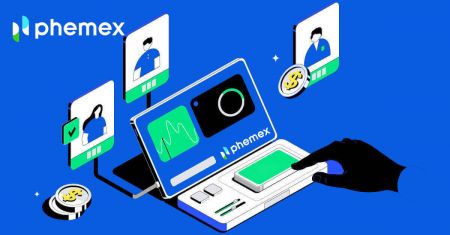Hur man registrerar sig och loggar in på ett Phemex-konto
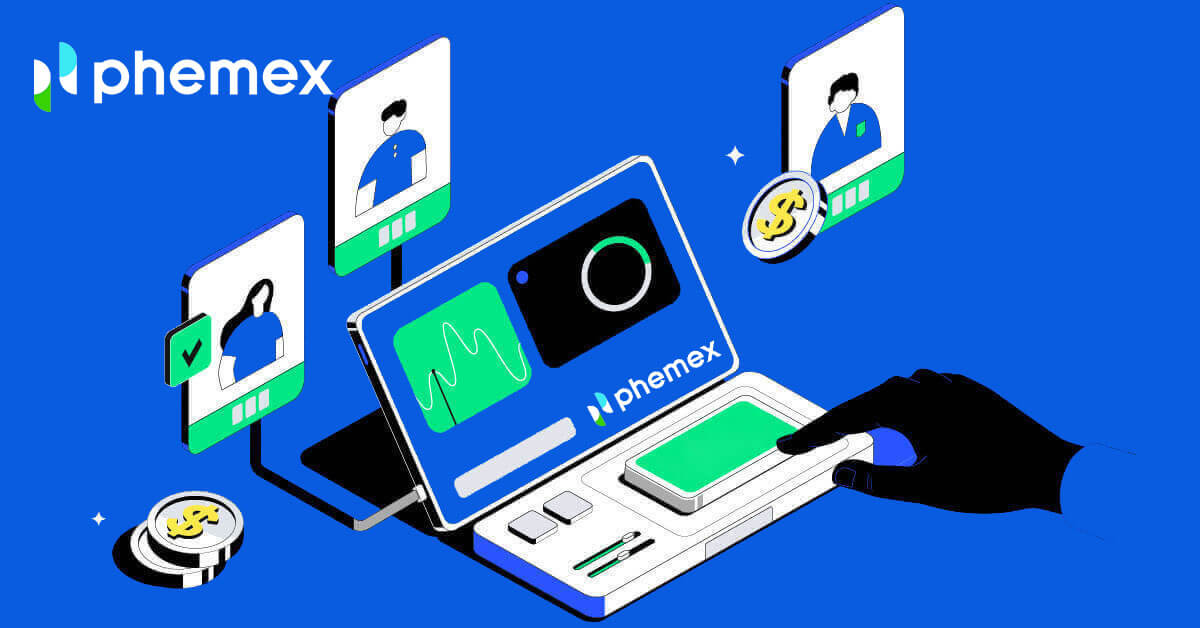
Hur man registrerar sig för Phemex
Hur man registrerar sig på Phemex med e-post
1. För att skapa ett Phemex- konto, klicka på " Registrera nu " eller " Registrera dig med e-post ". Detta tar dig till registreringsformuläret.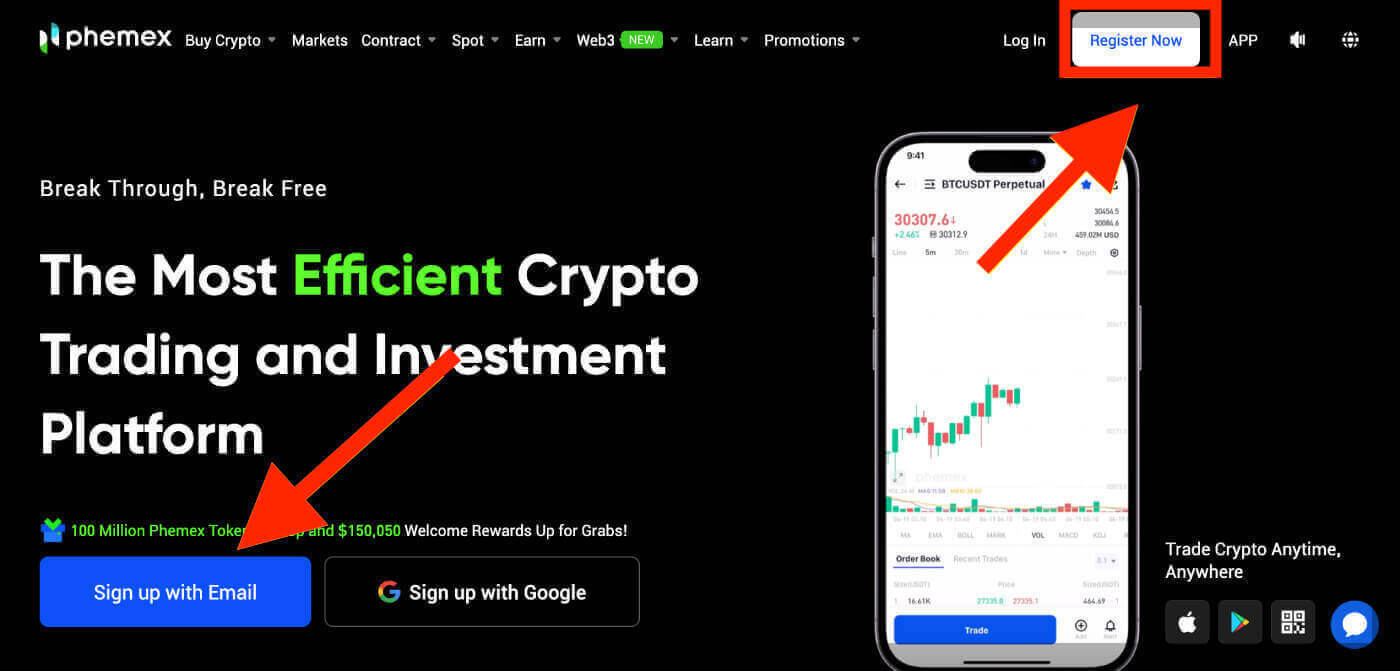
2. Ange din e-postadress och ange ett lösenord.Klicka sedan på " Skapa konto ".
Obs : Tänk på att ditt lösenord bör bestå av minst 8 tecken, en kombination av gemener och versaler, siffror och specialtecken .
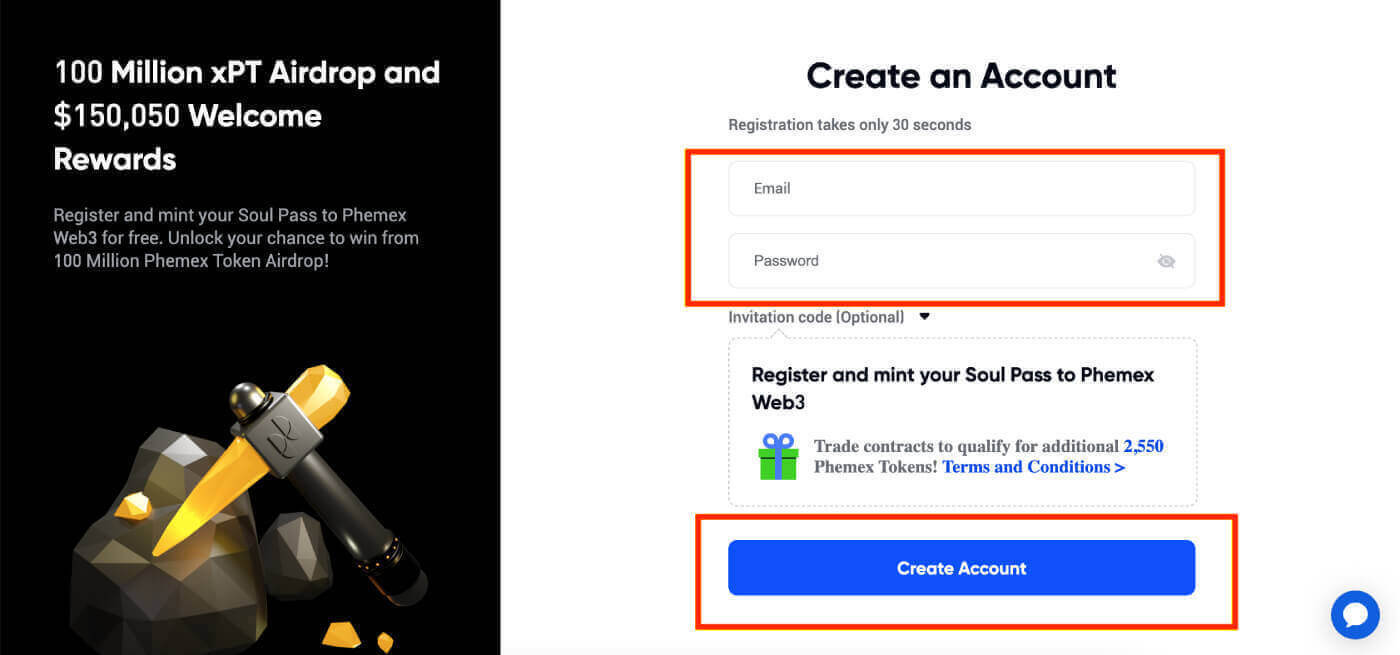
3. Du kommer att få ett e-postmeddelande med en 6-siffrig verifieringskod och en e-postbekräftelselänk . Ange koden eller klicka på " Bekräfta e-post ".
Tänk på att registreringslänken eller koden endast är giltig i 10 minuter .
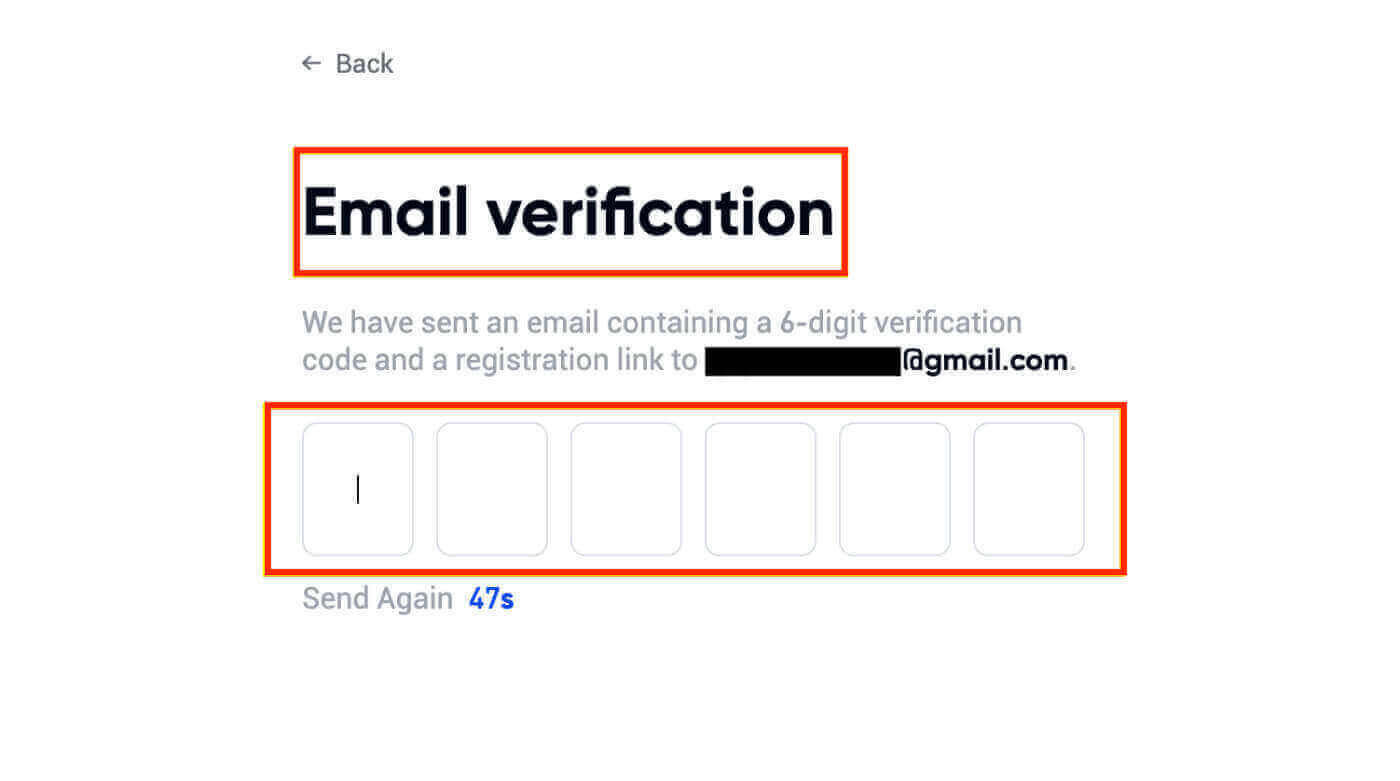
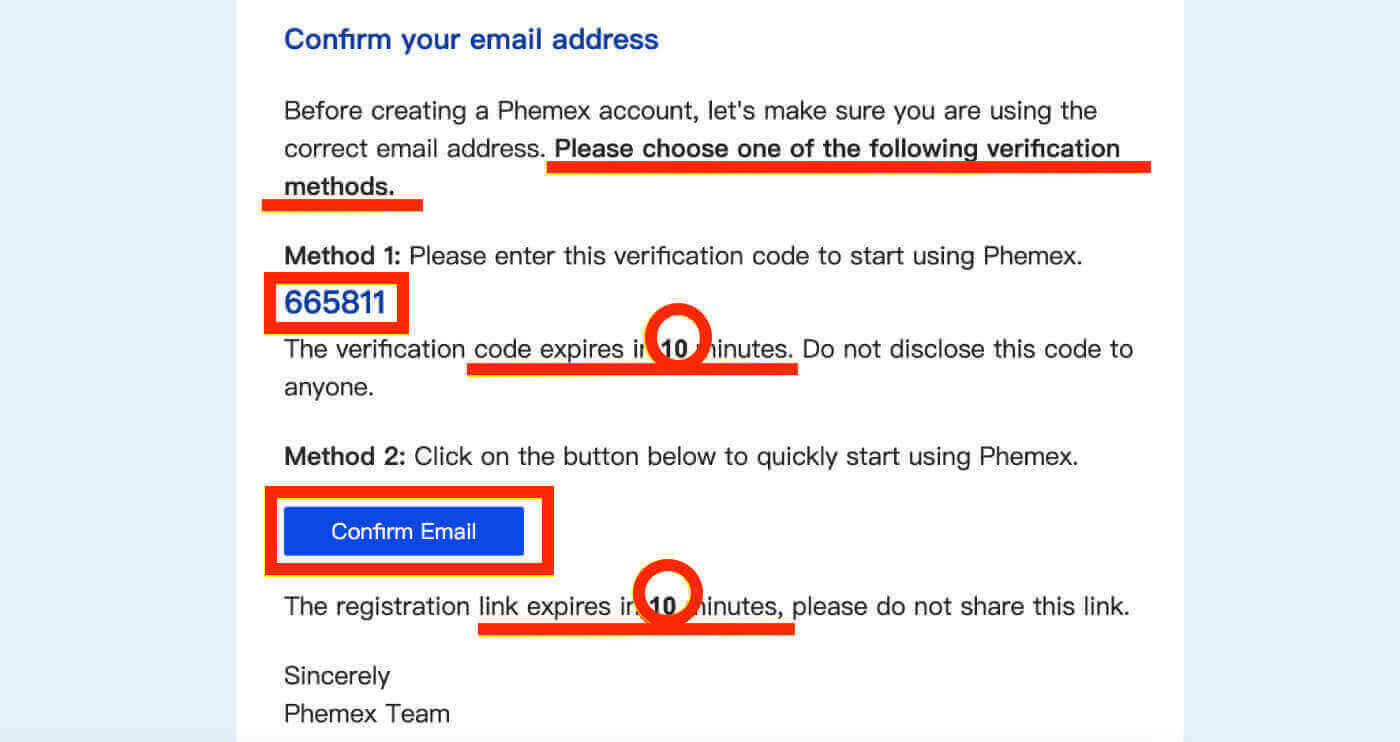
4. Du kan se startsidans gränssnitt och börja njuta av din kryptovalutaresa direkt.
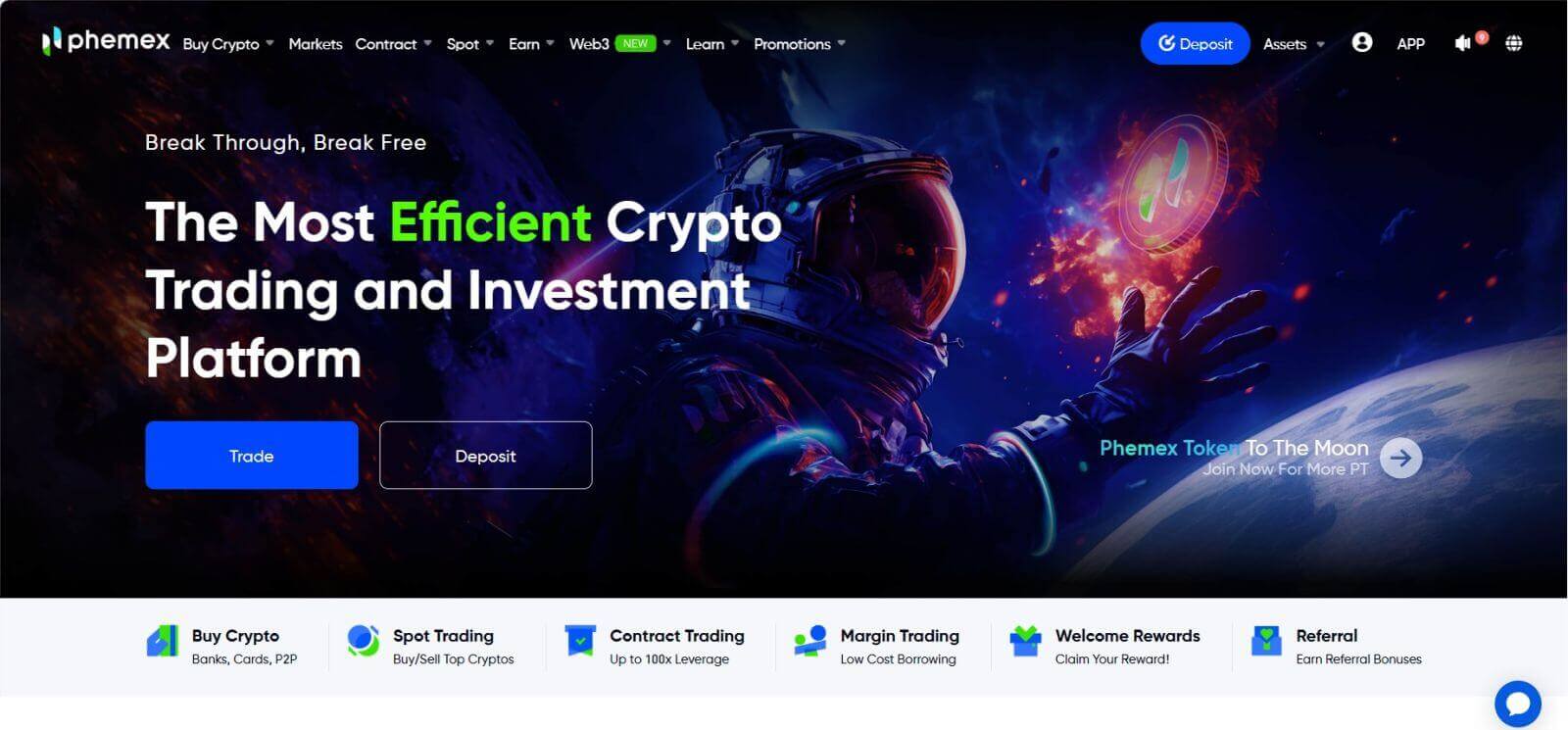
Hur man registrerar sig på Phemex med Google
Du kan också skapa ett Phemex-konto med Google genom att följa dessa steg:
1. För att komma åt Phemex , välj alternativet " Registrera dig med Google ". Detta leder dig till sidan där du kan fylla i registreringsformuläret. Eller så kan du klicka på " Registrera nu". 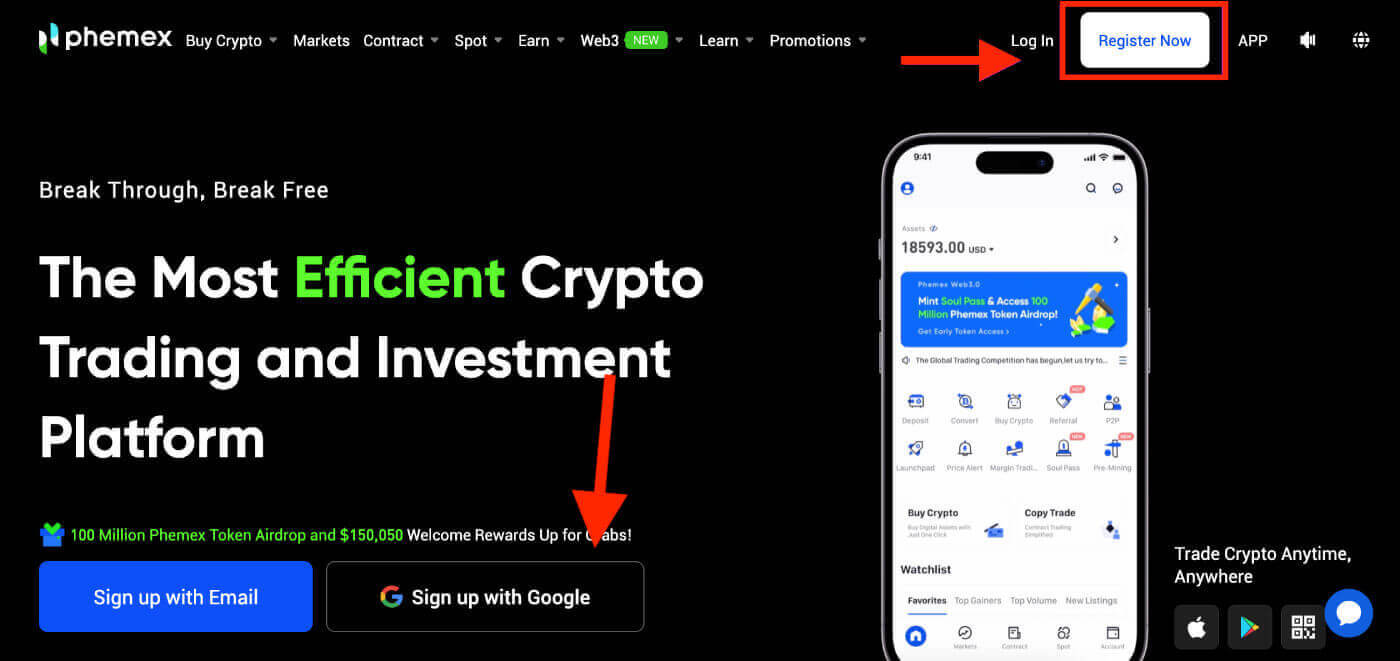
2. Klicka på " Google ". 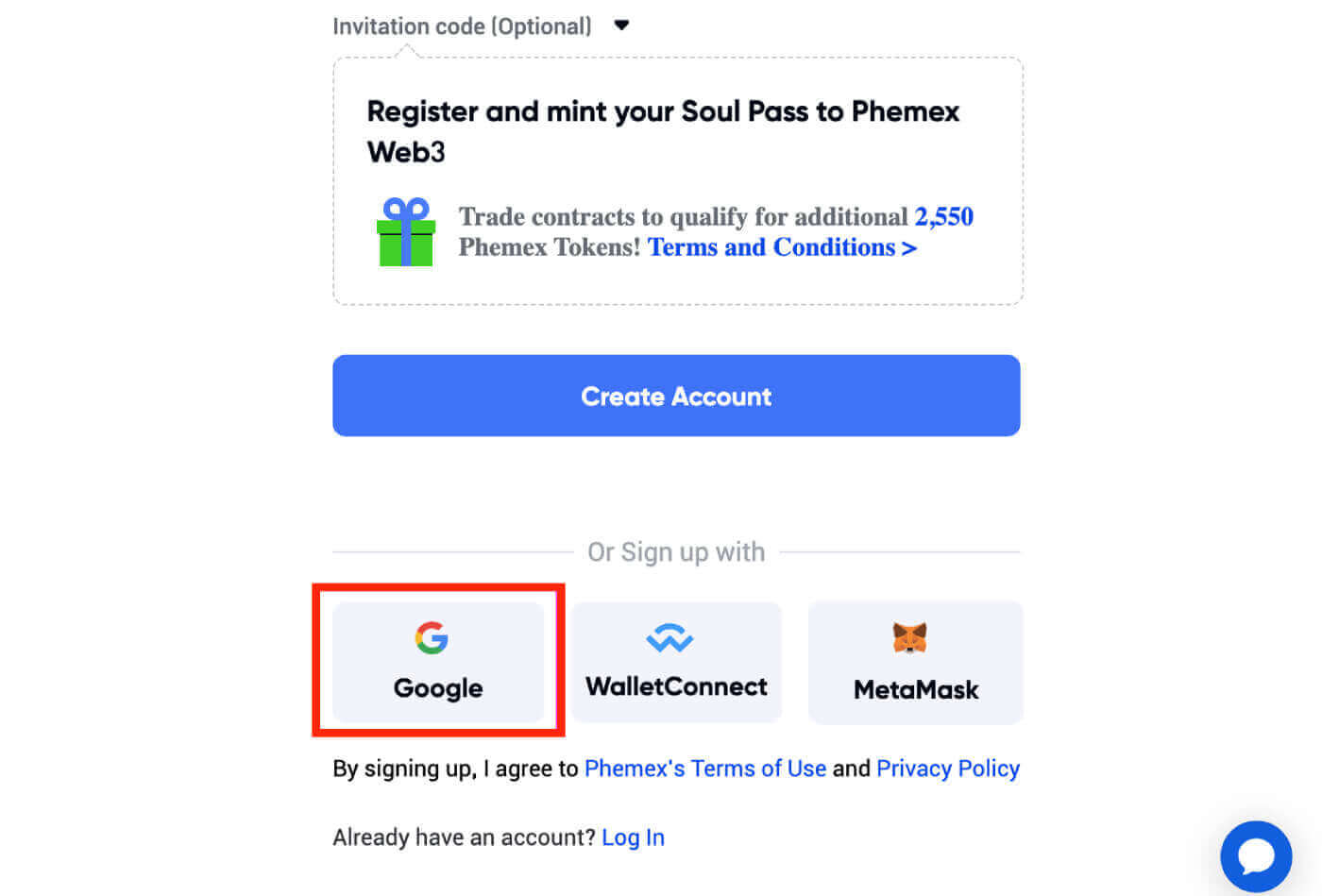
3. Ett inloggningsfönster visas där du uppmanas att ange din e-post eller telefon och klicka sedan på " Nästa ". 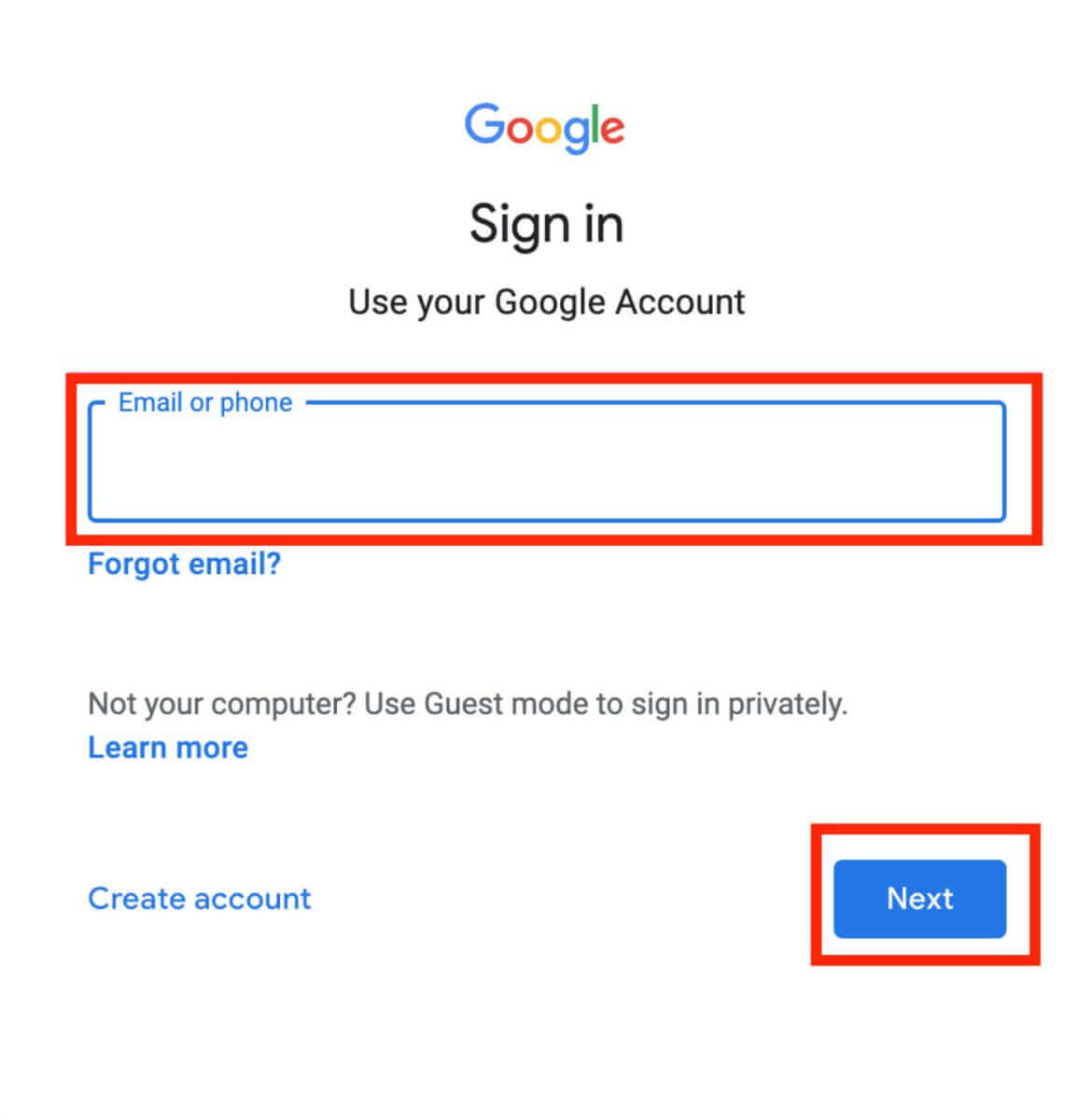
4. Ange lösenordet för ditt Gmail-konto och klicka sedan på " Nästa " . 5. Innan du fortsätter, se till att läsa och godkänna Phemex sekretesspolicy och användarvillkor . Därefter väljer du " Bekräfta " för att fortsätta. 6. Du kan se startsidans gränssnitt och börja njuta av din kryptovalutaresa direkt.
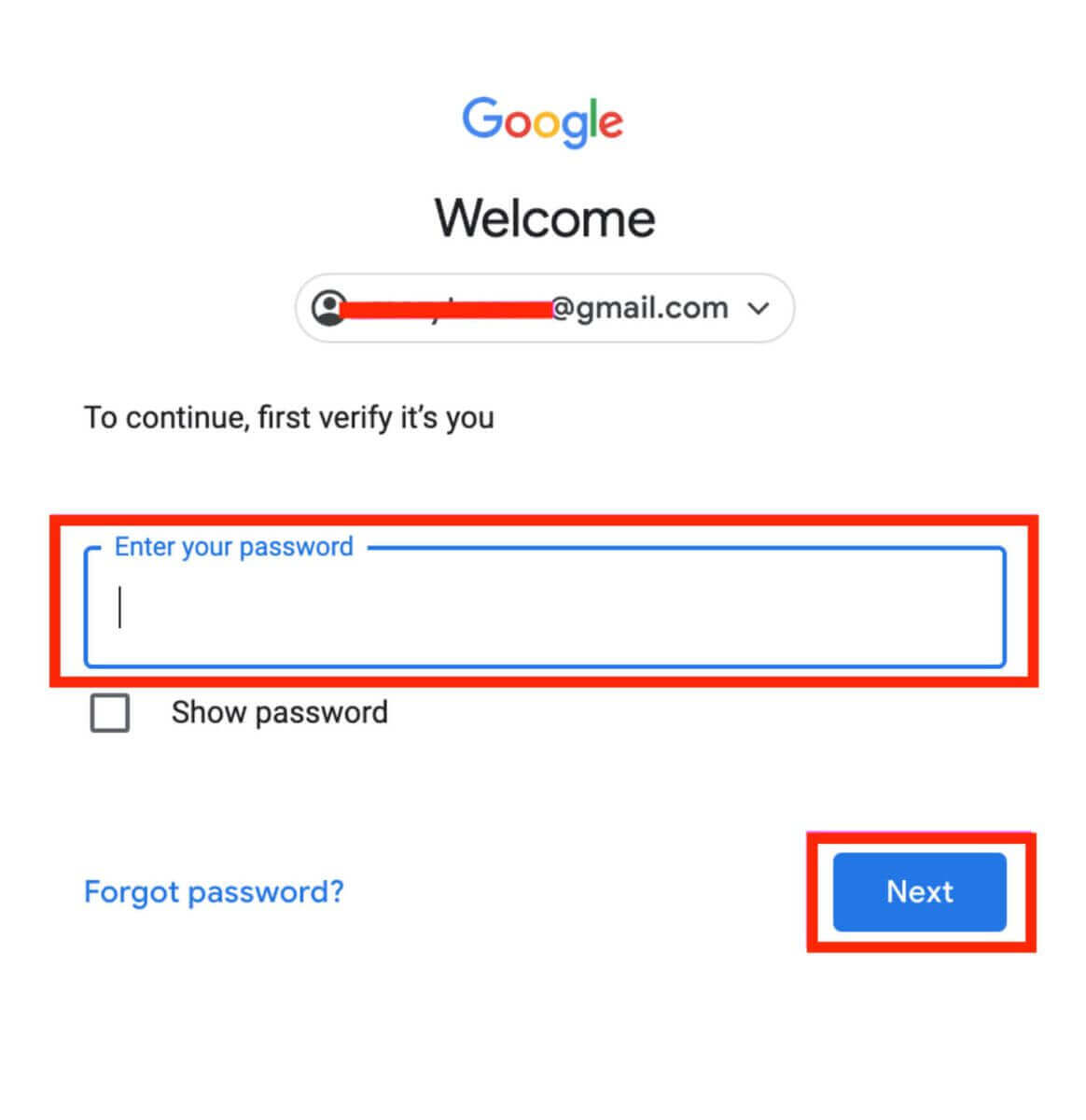
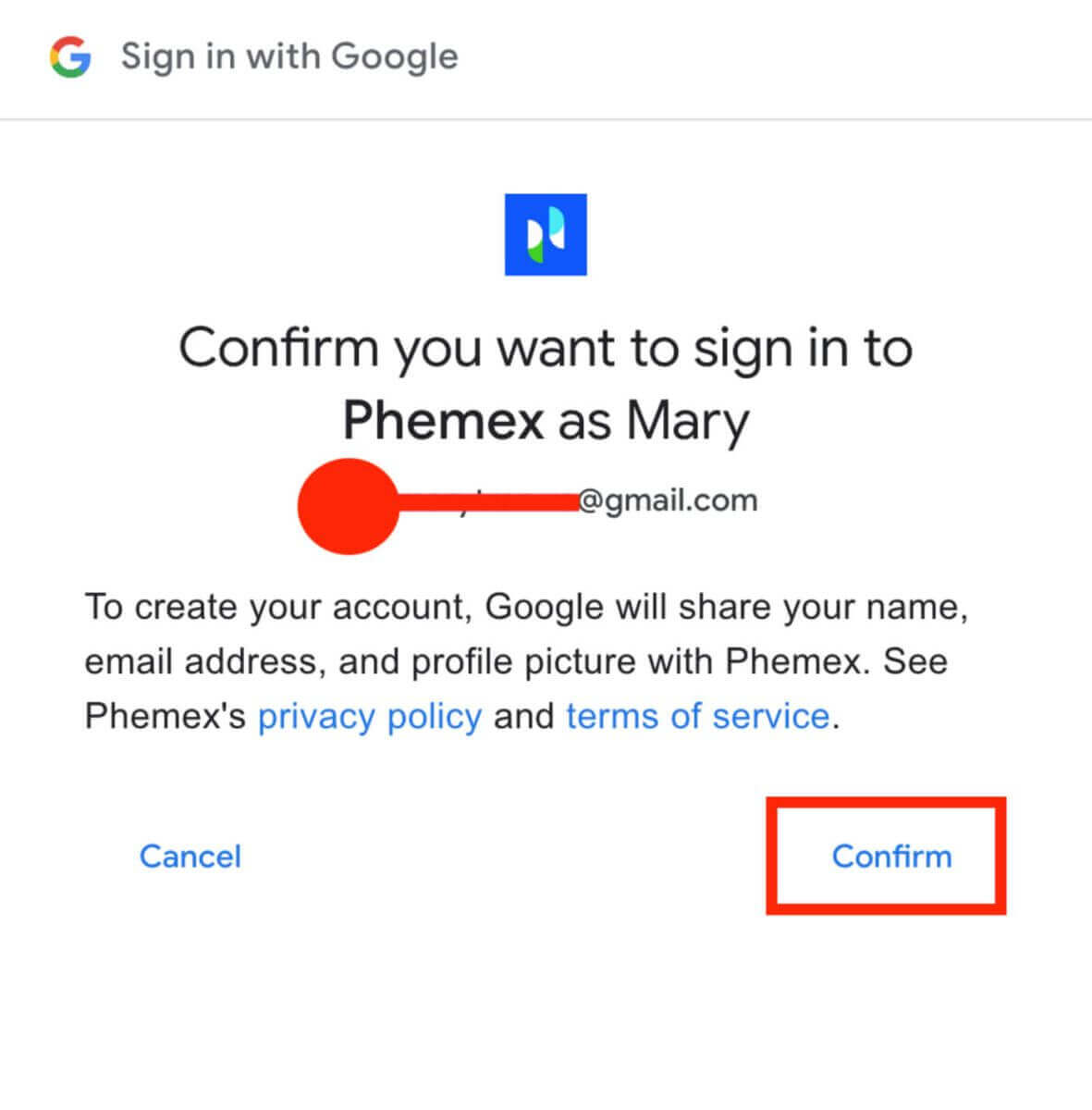
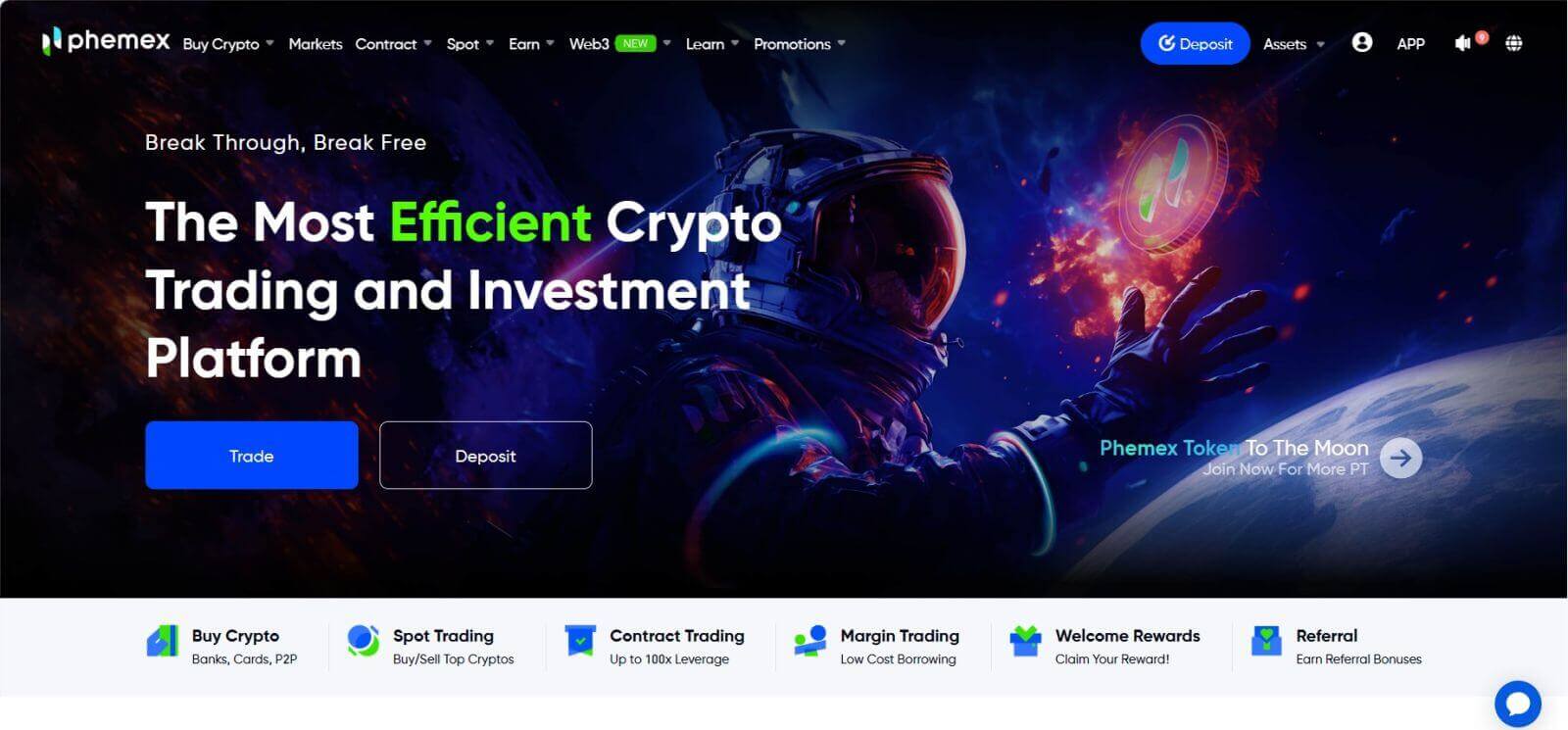
Hur man registrerar sig på Phemex-appen
1 . Öppna Phemex -appen och tryck på [Sign Up] .
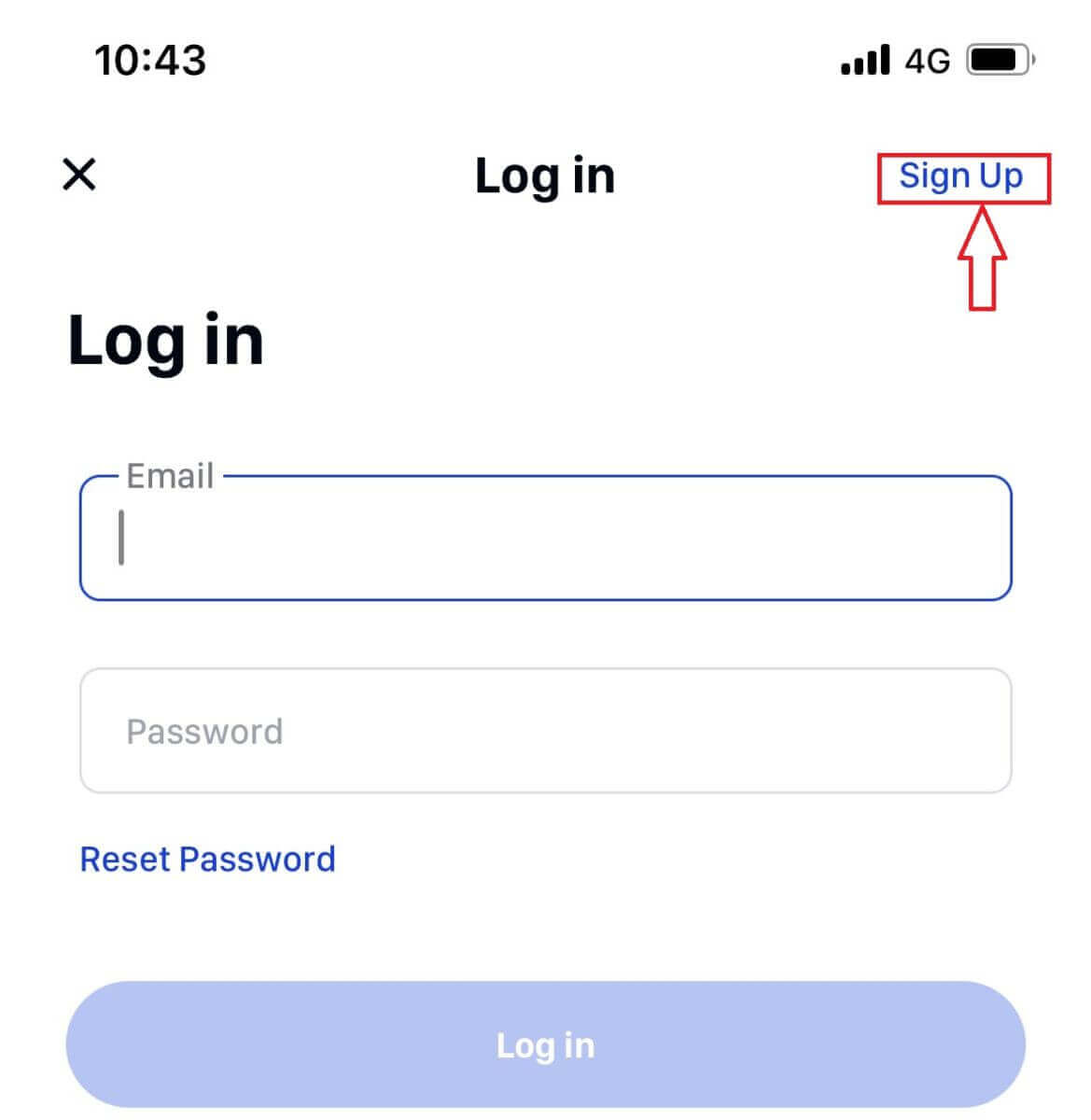
2 . Skriv in din mailadress. Skapa sedan ett säkert lösenord för ditt konto.
Obs ! Ditt lösenord måste innehålla mer än åtta tecken (versaler, gemener och siffror).
Tryck sedan på [ Skapa konto ].
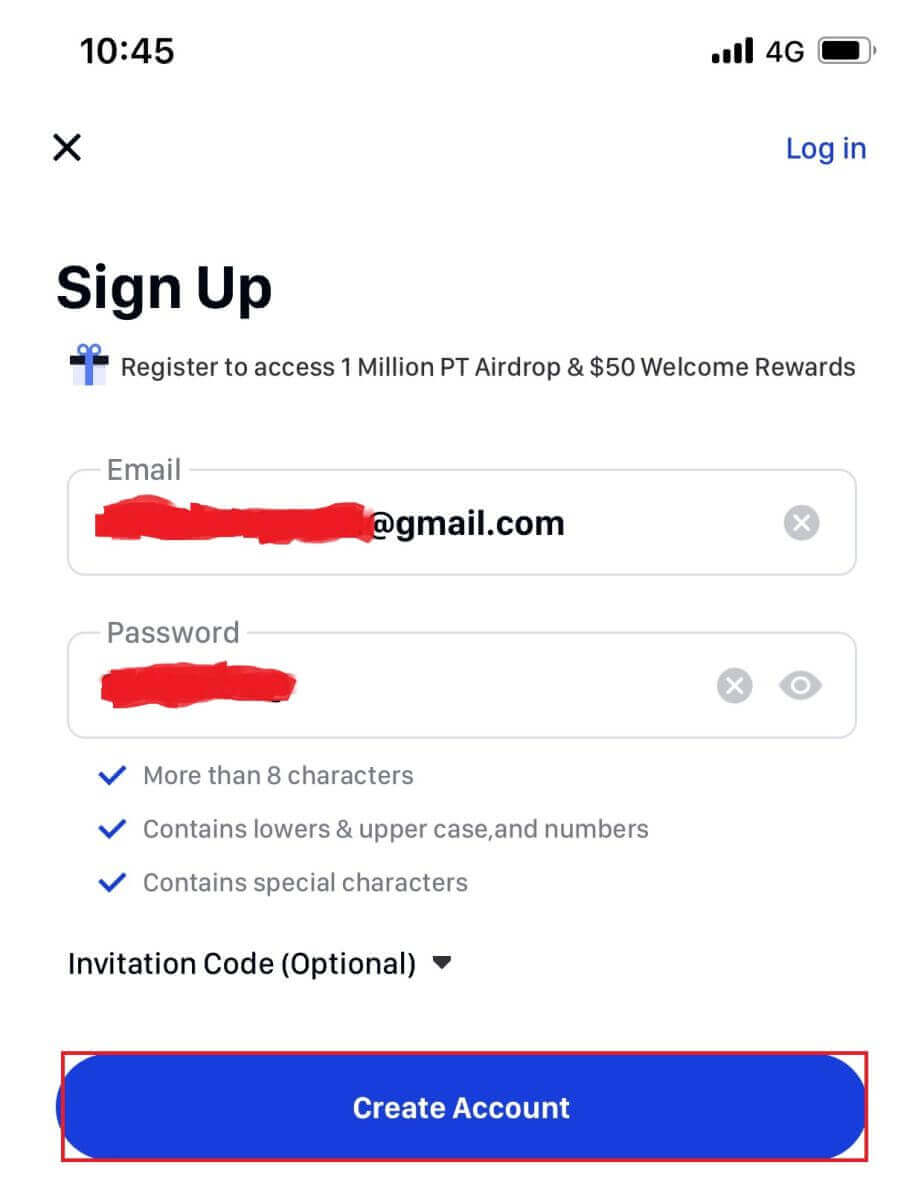
3 . Du får en 6-siffrig kod i ditt mejl. Ange koden inom 60 sekunder och tryck på [ Bekräfta ].
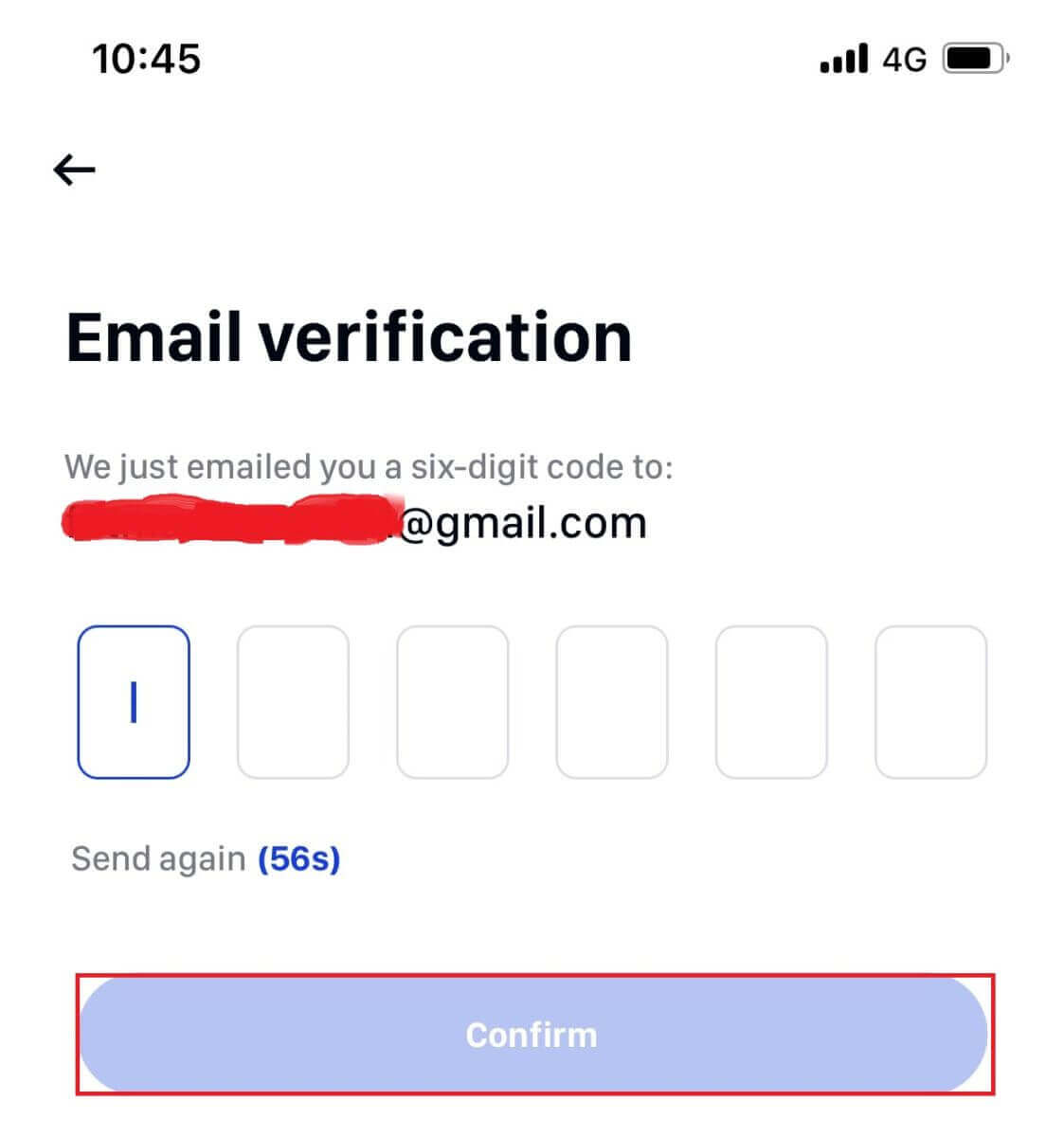
4 . Grattis! Du är registrerad; börja din phemex-resa nu!
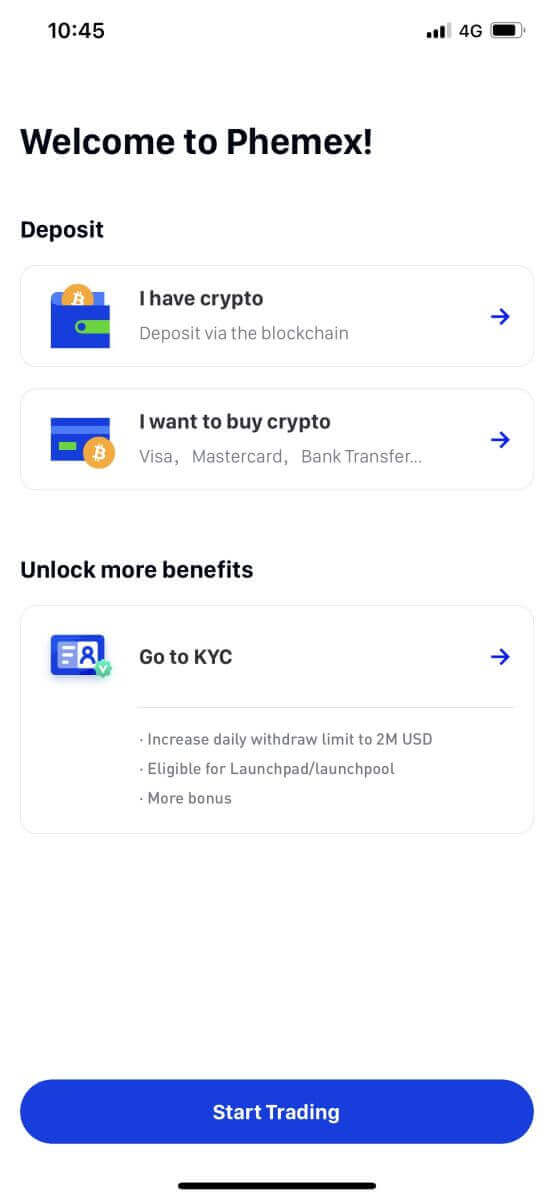
Hur man ansluter MetaMask till Phemex
Öppna din webbläsare och navigera till Phemex Exchange för att komma åt Phemex webbplats.1. På sidan klickar du på knappen [Register Now] i det övre högra hörnet.
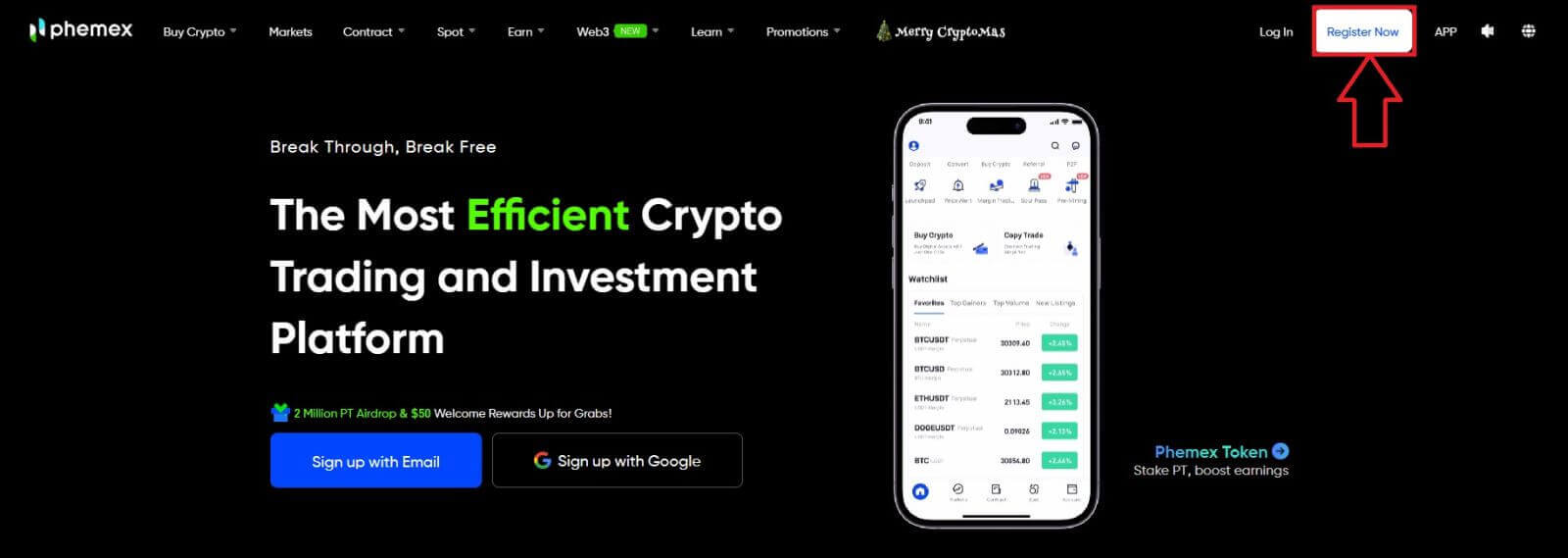
2. Välj MetaMask .
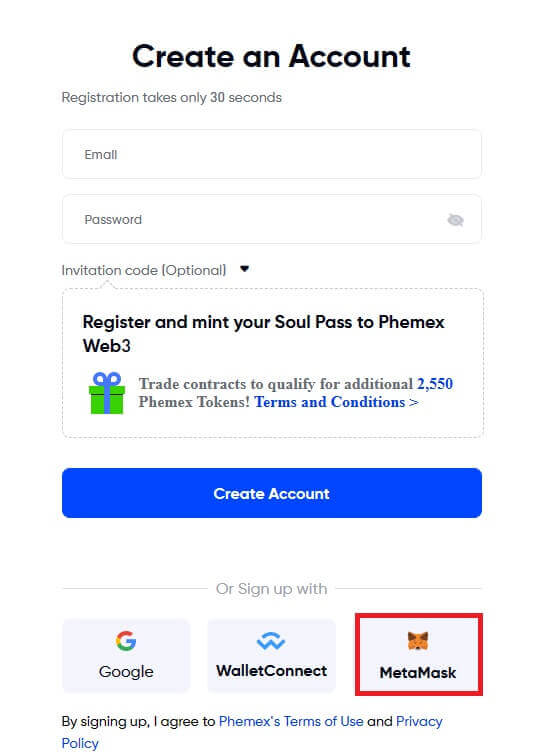
3. Klicka på " Nästa " på anslutningsgränssnittet som visas.
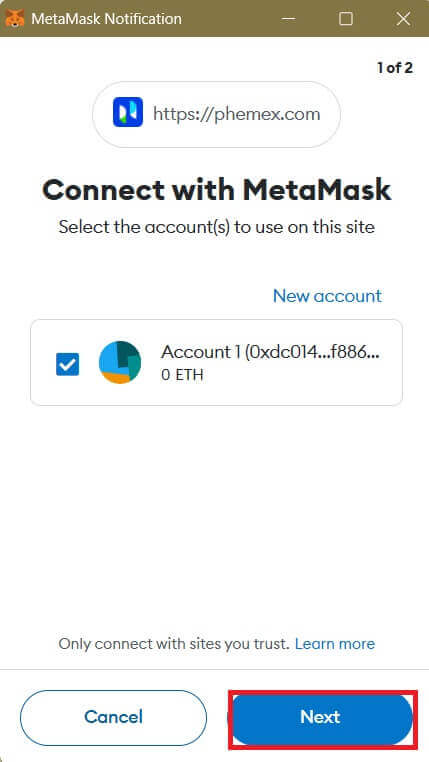
4. Du kommer att bli ombedd att länka ditt MetaMask-konto till Phemex. Tryck på " Anslut " för att verifiera.
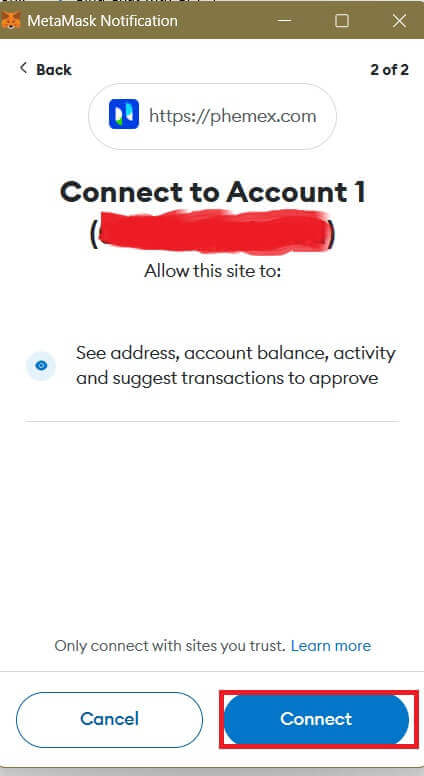
5. Det kommer en signaturförfrågan och du måste bekräfta genom att klicka på " Signera ".
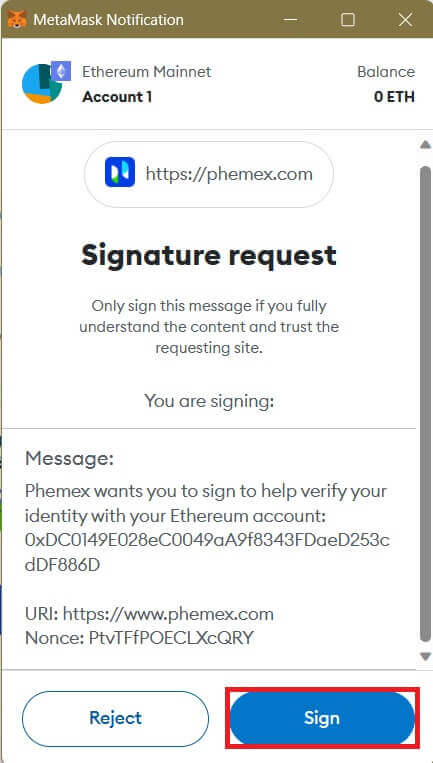
6. Efter det, om du ser det här hemsidans gränssnitt, har MetaMask och Phemex anslutit framgångsrikt.
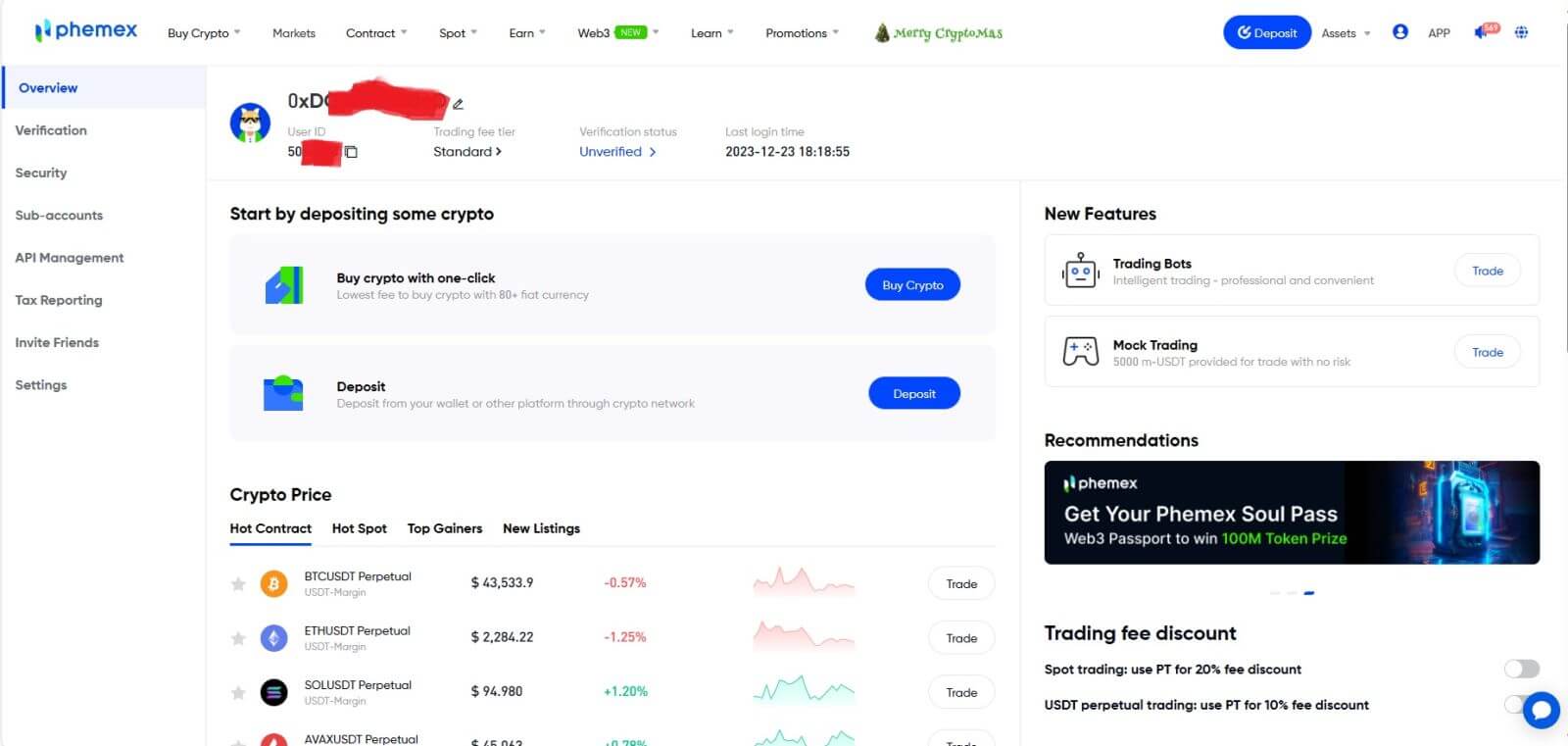
Vanliga frågor (FAQ)
Varför kan jag inte ta emot e-postmeddelanden från Phemex?
Om du inte får e-postmeddelanden skickade från Phemex, följ instruktionerna nedan för att kontrollera din e-posts inställningar:1. Är du inloggad på e-postadressen Registrerad på ditt Phemex-konto? Ibland kanske du är utloggad från din e-post på dina enheter och kan därför inte se Phemex e-postmeddelanden. Logga in och uppdatera.
2. Har du kollat skräppostmappen i din e-post? Om du upptäcker att din e-postleverantör trycker in Phemex-e-postmeddelanden till din skräppostmapp, kan du markera dem som "säkra" genom att vitlista Phemex e-postadresser. Du kan se Hur man vitlistar Phemex-e-postmeddelanden för att ställa in det.
3. Fungerar din e-postklient eller tjänsteleverantör normalt? Du kan kontrollera inställningarna för e-postservern för att bekräfta att det inte finns någon säkerhetskonflikt orsakad av din brandvägg eller antivirusprogram.
4. Är din inkorg full? Om du har nått gränsen kommer du inte att kunna skicka eller ta emot e-post. Du kan ta bort några av de gamla e-postmeddelandena för att frigöra utrymme för fler e-postmeddelanden.
5. Om möjligt, registrera dig från vanliga e-postdomäner, som Gmail, Outlook, etc.
Varför kan jag inte ta emot SMS-verifieringskoder?
Phemex förbättrar kontinuerligt vår SMS-autentiseringstäckning för att förbättra användarupplevelsen. Det finns dock vissa länder och områden som för närvarande inte stöds.Om du inte kan aktivera SMS-autentisering, se vår globala SMS-täckningslista för att kontrollera om ditt område är täckt. Om ditt område inte finns med på listan, använd Google-autentisering som din primära tvåfaktorsautentisering istället.
Om du har aktiverat SMS-autentisering eller för närvarande bor i ett land eller område som finns i vår globala SMS-täckningslista men du fortfarande inte kan ta emot SMS-koder, vänligen utför följande steg:
- Se till att din mobiltelefon har en bra nätverkssignal.
- Inaktivera dina antivirus- och/eller brandväggs- och/eller samtalsblockeringsappar på din mobiltelefon som potentiellt kan blockera vårt SMS-nummer.
- Starta om din mobiltelefon.
- Testa röstverifiering istället.
- Återställ SMS-autentisering.
Hur skapar jag underkonton?
För att skapa och lägga till underkonton, utför följande steg:
- Logga in på Phemex och håll muspekaren över ditt kontonamn i det övre högra hörnet på sidan.
- Klicka på Underkonton .
- Klicka på knappen Lägg till underkonto längst upp till höger på sidan.
Hur man loggar in på ett Phemex-konto
Hur man loggar in på ditt Phemex-konto
1. Klicka på knappen " Logga in ". 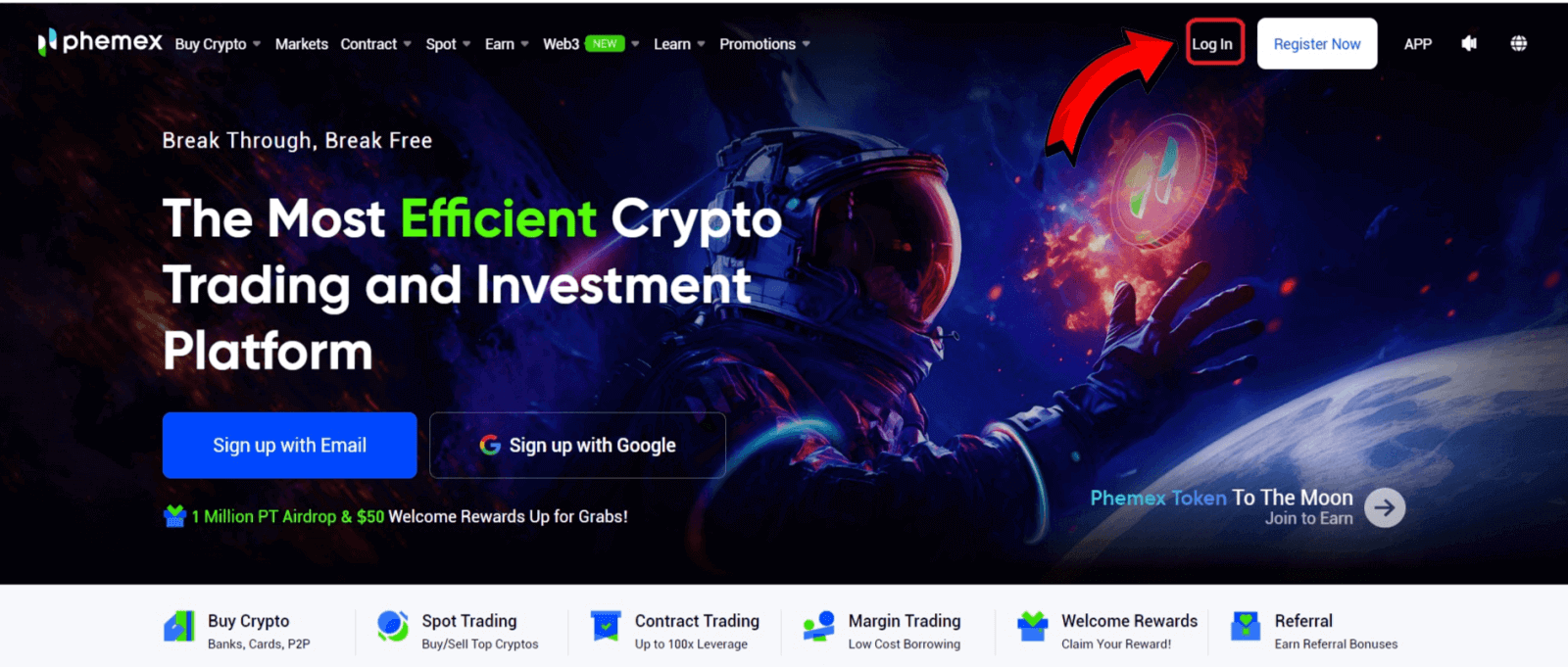
2. Ange din e-postadress och ditt lösenord. Klicka sedan på " Logga in ". 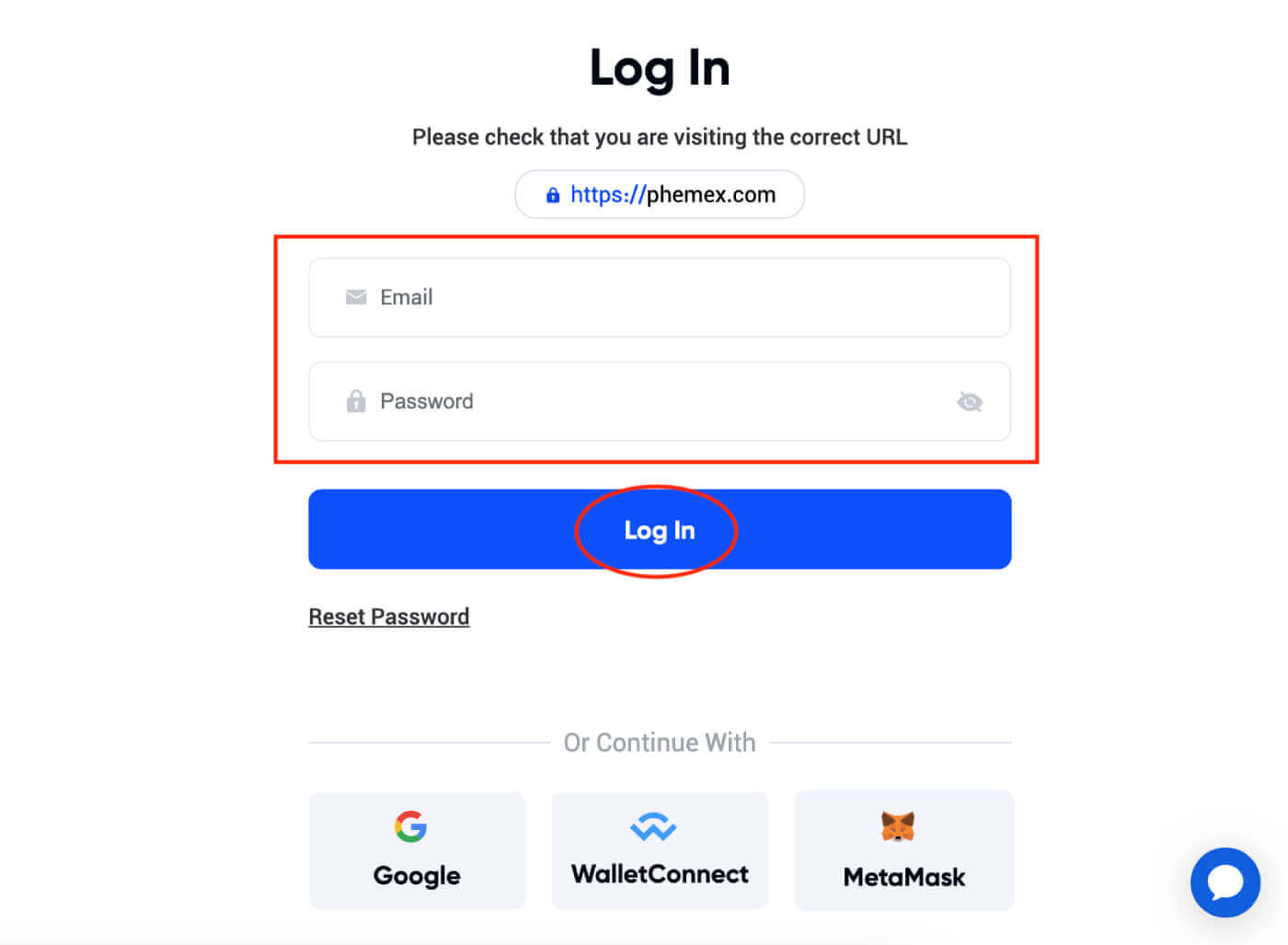 3. E-postverifiering kommer att skickas till dig. Markera din Gmail-ruta .
3. E-postverifiering kommer att skickas till dig. Markera din Gmail-ruta . 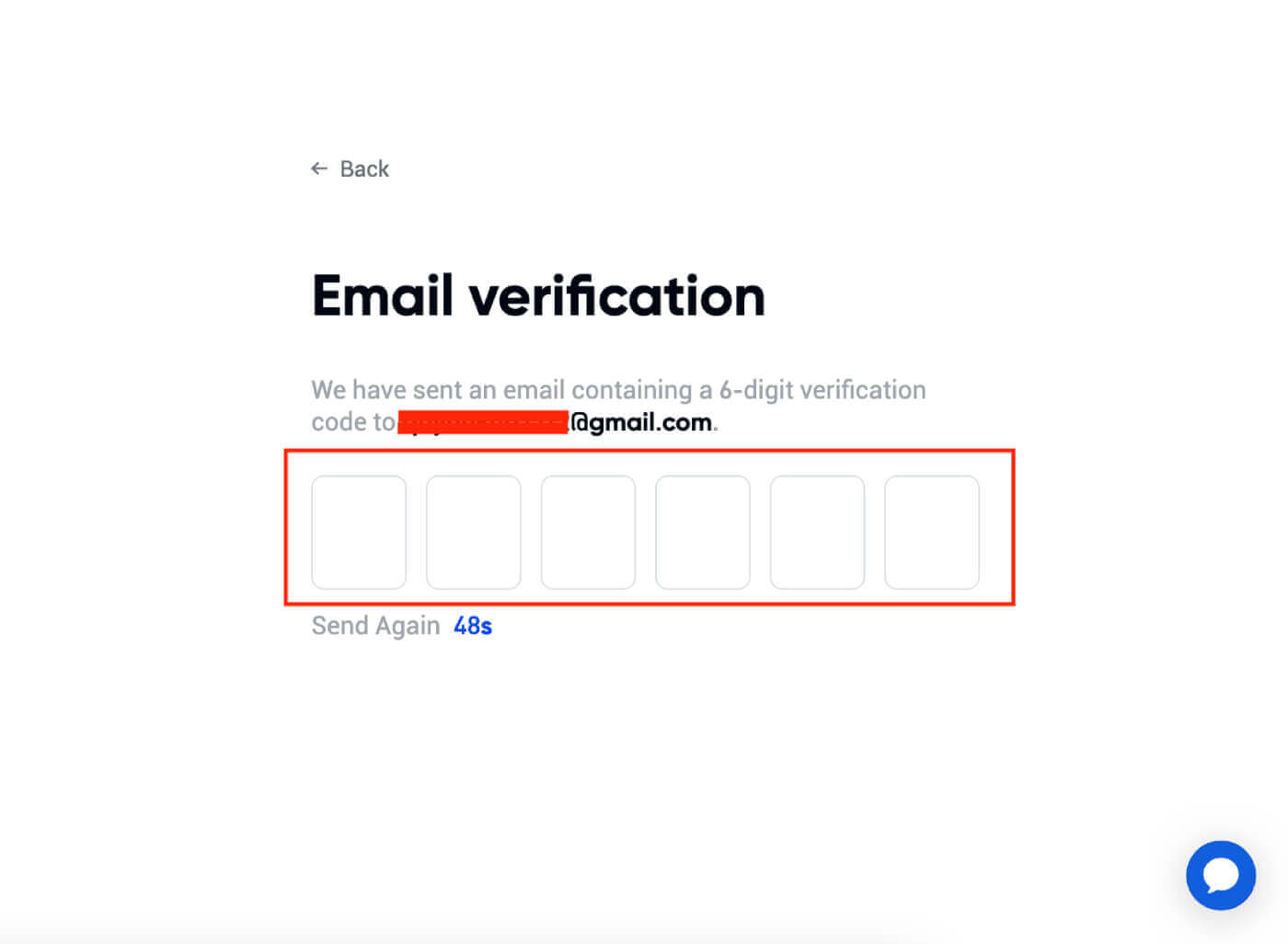 4. Ange en 6-siffrig kod.
4. Ange en 6-siffrig kod. 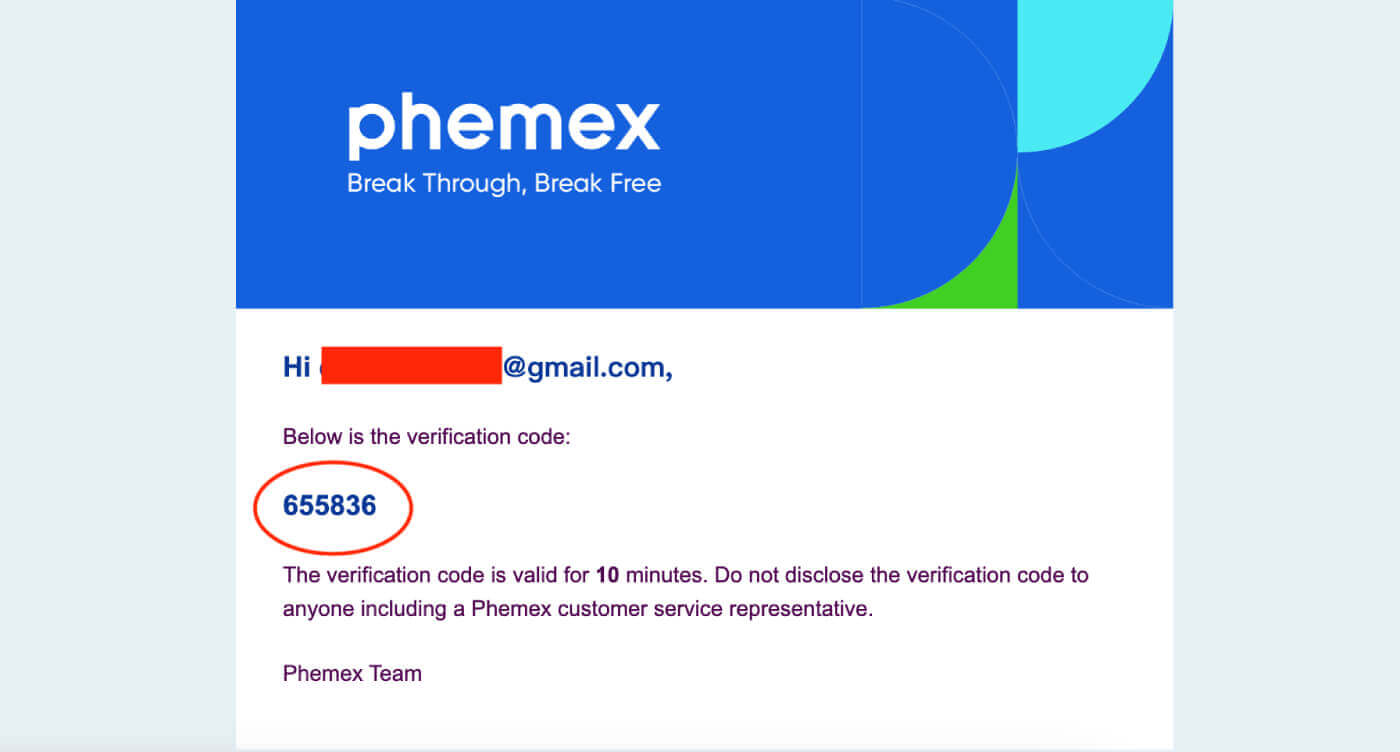
5. Du kan se startsidans gränssnitt och börja njuta av din kryptovalutaresa direkt.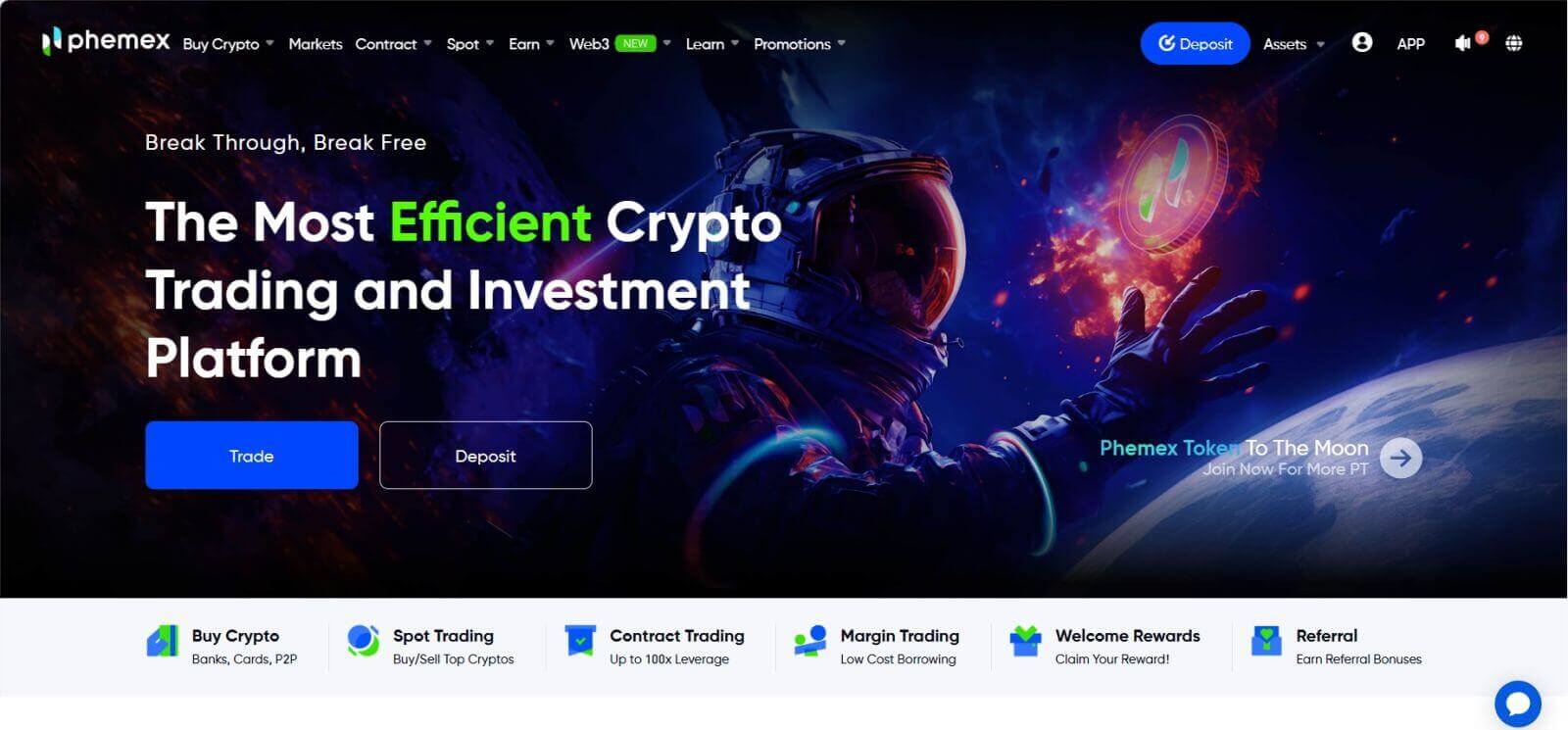
Hur man loggar in på Phemex-appen
1. Besök Phemex -appen och klicka på "Logga in".
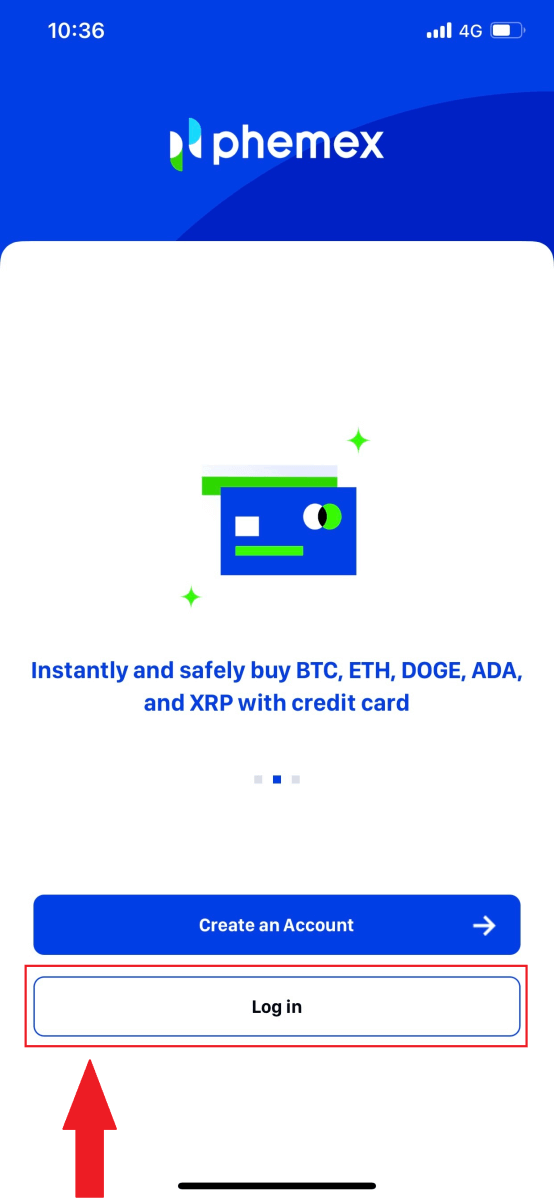
2. Ange din e-postadress och ditt lösenord. Klicka sedan på " Logga in ".
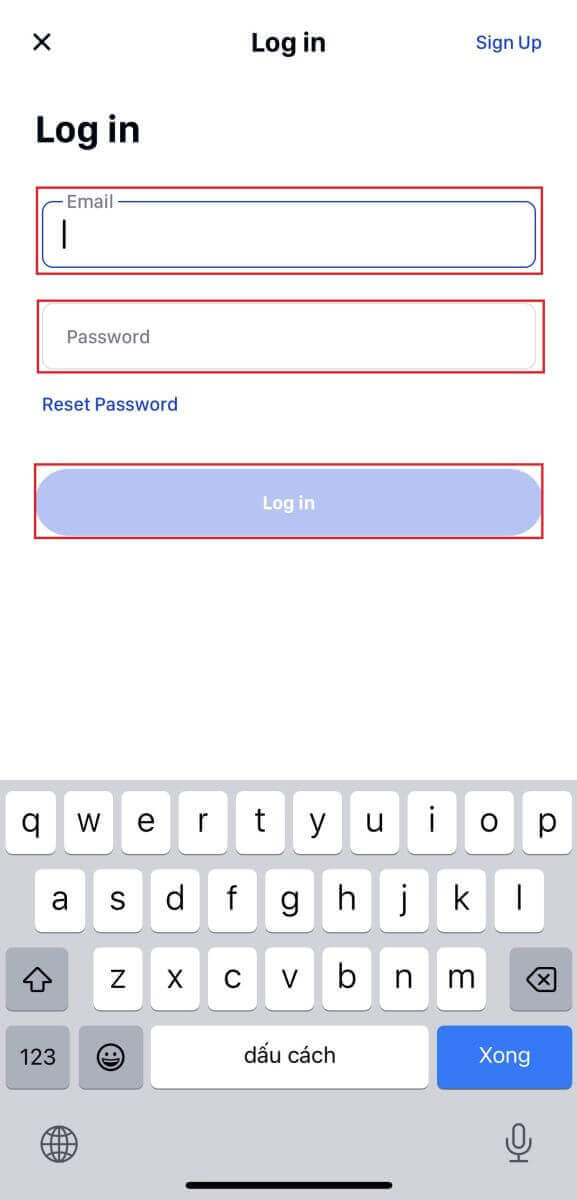
3. Du kan se startsidans gränssnitt och börja njuta av din kryptovalutaresa direkt. 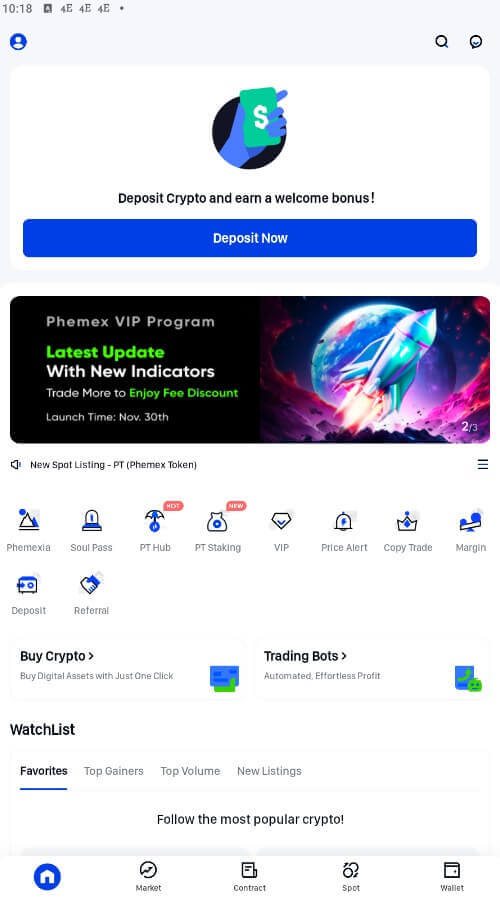
Hur man loggar in på Phemex med ditt Google-konto
1. Klicka på knappen " Logga in ".
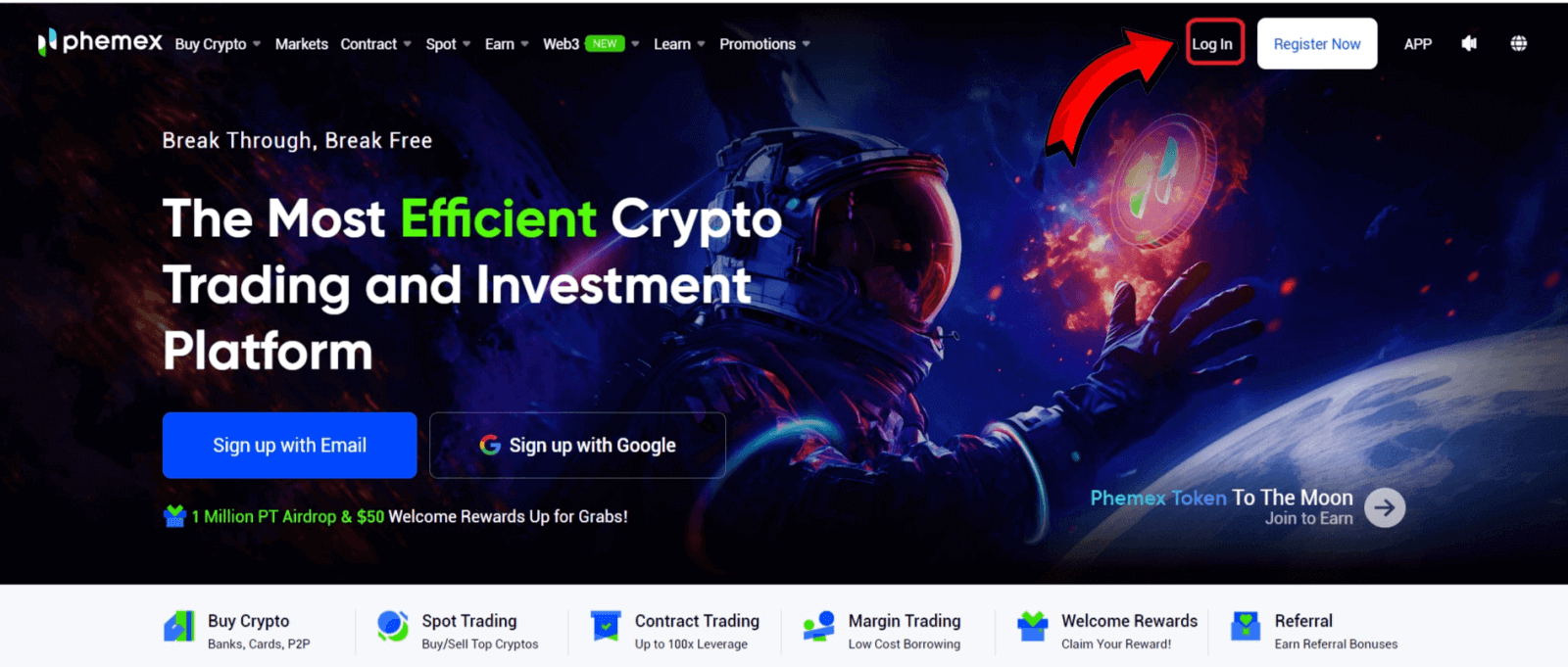
2. Välj knappen " Google ". 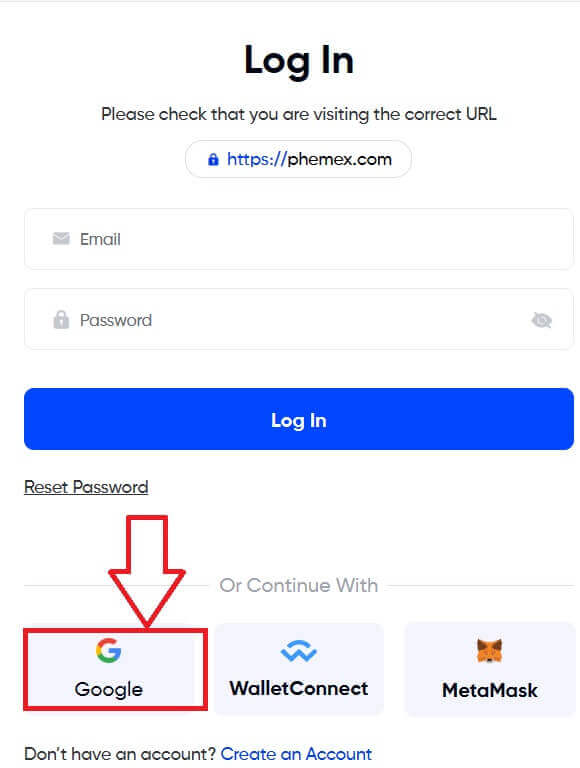
3. Ange din e-post eller telefon och klicka på " Nästa ". 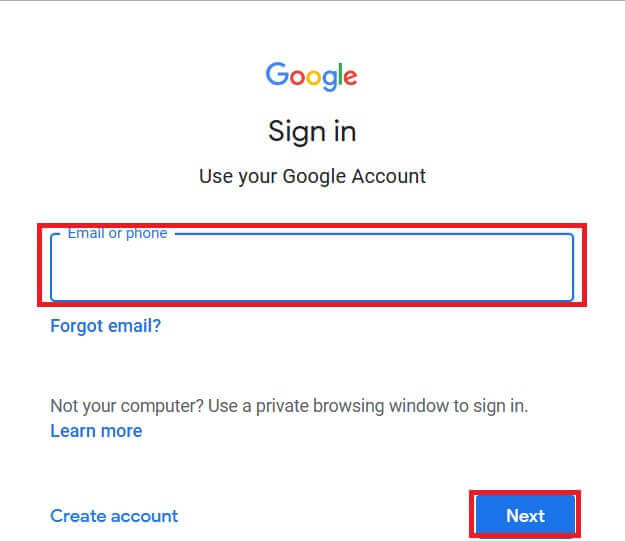
4. Ange sedan ditt lösenord och välj " Nästa ". 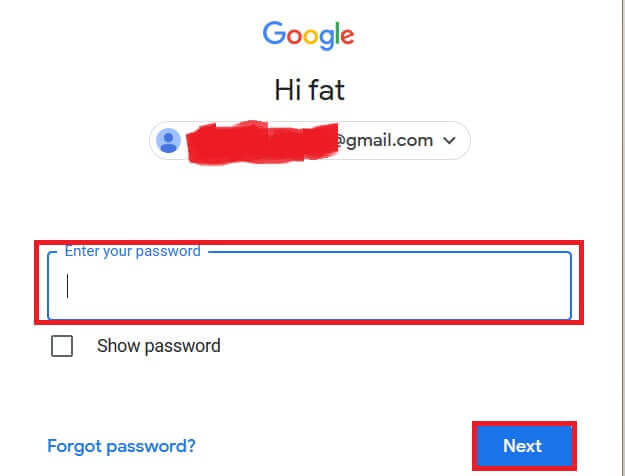
5. När allt kommer omkring kan du se det här gränssnittet och logga in på Phemex med ditt Google-konto. 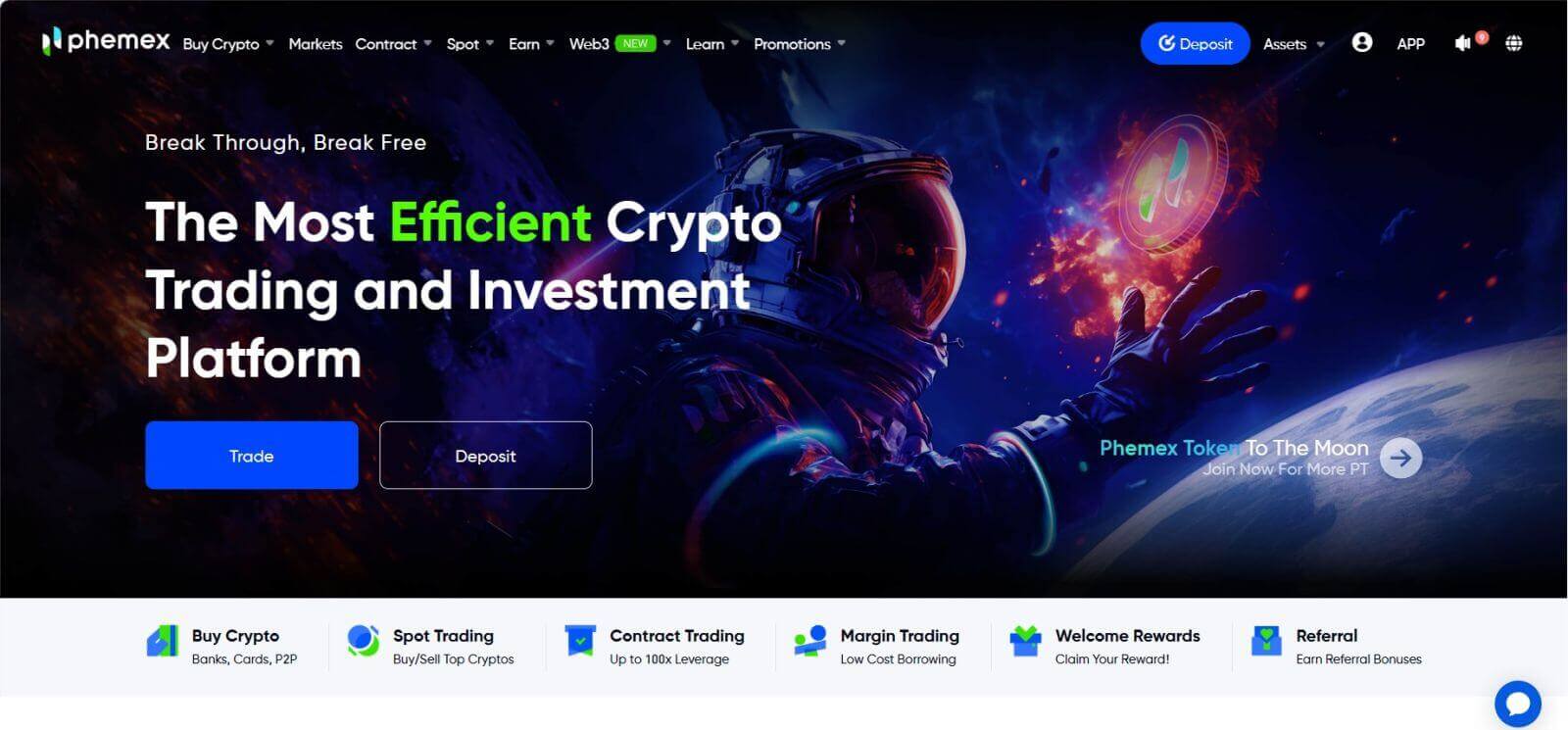
Jag har glömt mitt lösenord från Phemex-kontot
Du kan använda Phemex-appen eller webbplatsen för att återställa ditt kontolösenord. Var medveten om att uttag från ditt konto kommer att blockeras i en hel dag efter en lösenordsåterställning på grund av säkerhetsproblem.
1. Gå till Phemex-appen och klicka på [ Logga in ].
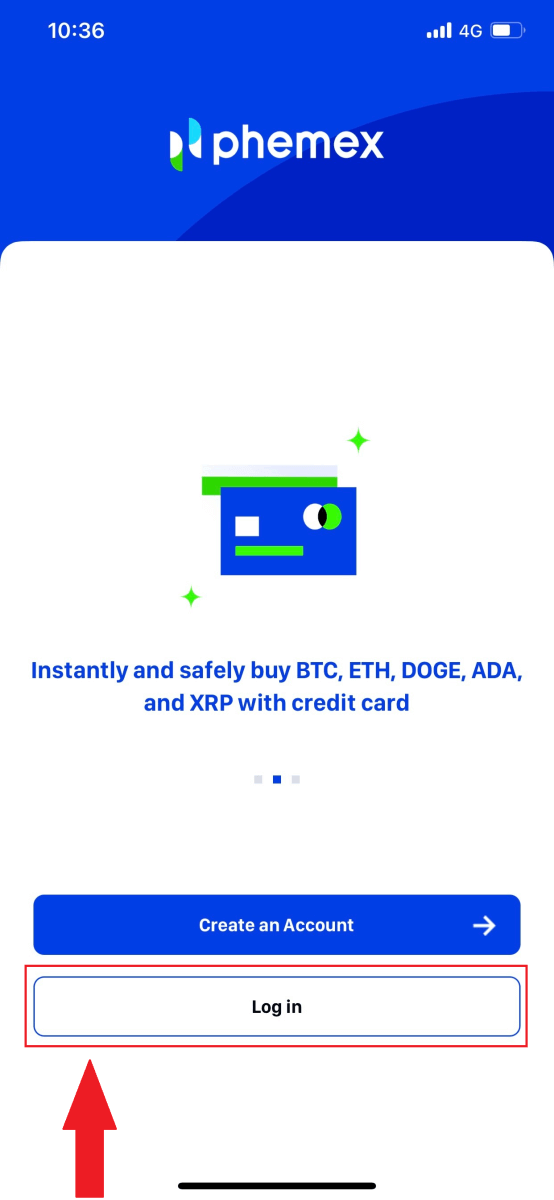
2. Klicka på [Återställ lösenord] på inloggningssidan .
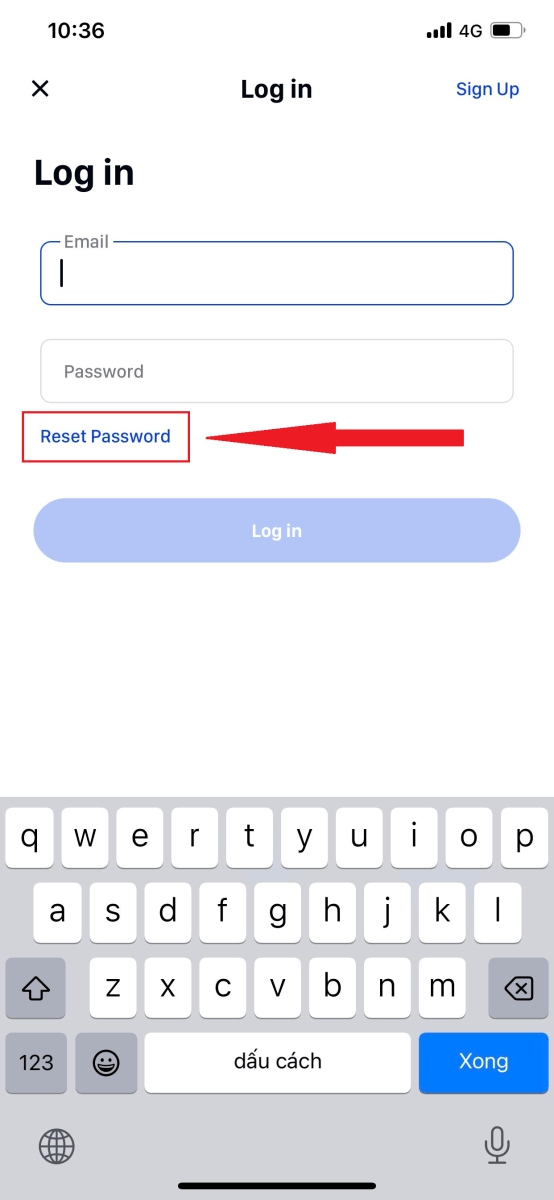
3. Ange din e-post och klicka på [ Nästa ].
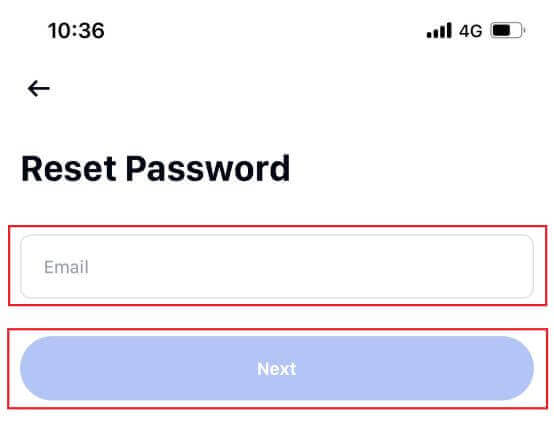
4. Ange verifieringskoden du fick i ditt e-postmeddelande och klicka på [ Bekräfta ] för att fortsätta.
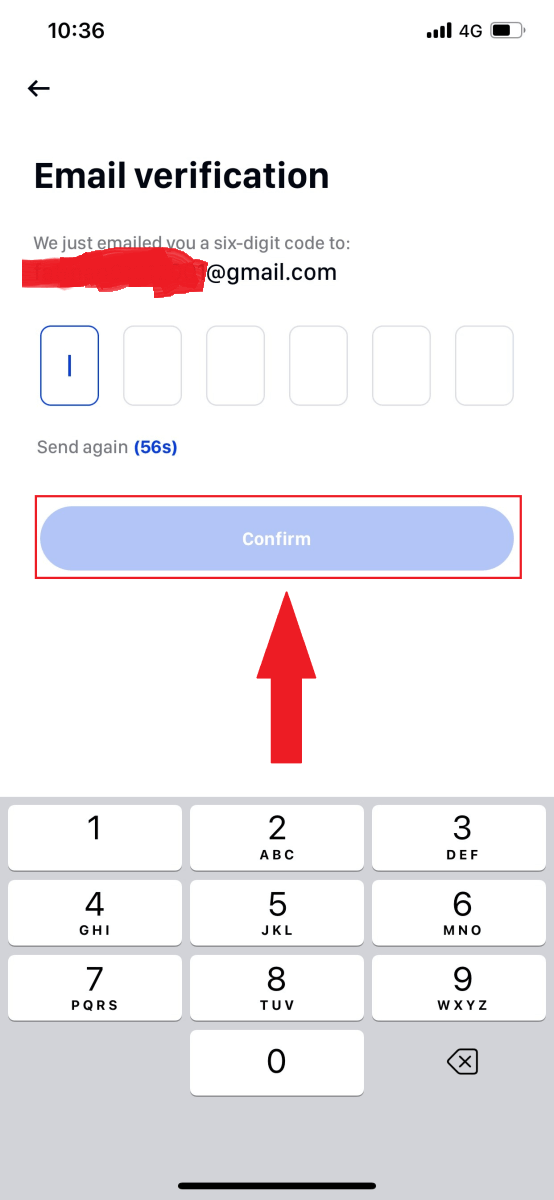
5. Ange ditt nya lösenord och klicka på [ Bekräfta ].
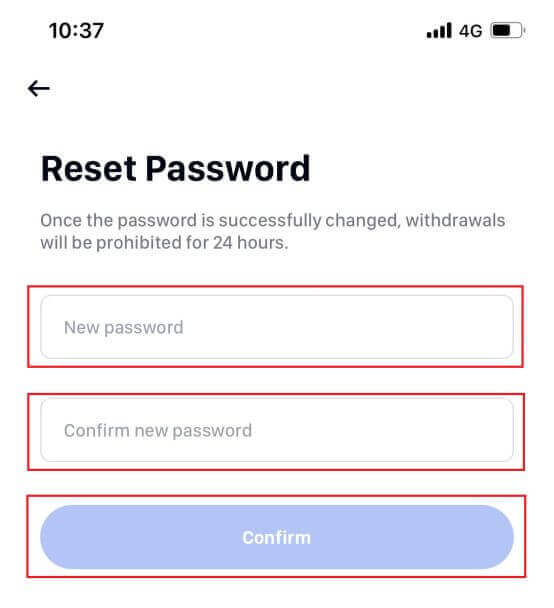
6. Ditt lösenord har återställts. Använd det nya lösenordet för att logga in på ditt konto.
Obs: När du använder webbplatsen, följ samma steg som med appen.
Vanliga frågor (FAQ)
Vad är tvåfaktorsautentisering?
Tvåfaktorsautentisering (2FA) är ett extra säkerhetslager för e-postverifiering och ditt kontolösenord. Med 2FA aktiverat måste du ange 2FA-koden när du utför vissa åtgärder på Phemex NFT-plattformen.
Hur fungerar TOTP?
Phemex NFT använder ett tidsbaserat engångslösenord (TOTP) för tvåfaktorsautentisering, vilket innebär att generera en tillfällig, unik engångskod med sex siffror som endast är giltig i 30 sekunder. Du måste ange den här koden för att utföra åtgärder som påverkar dina tillgångar eller personlig information på plattformen.
Tänk på att koden endast ska bestå av siffror.
Vilka åtgärder är säkrade av 2FA?
Efter att 2FA har aktiverats kommer följande åtgärder som utförs på Phemex NFT-plattformen att kräva att användare anger 2FA-koden:
- Lista NFT (2FA kan stängas av valfritt)
- Acceptera buderbjudanden (2FA kan stängas av valfritt)
- Aktivera 2FA
- begär utbetalning
- Logga in
- Återställ lösenord
- Dra tillbaka NFT
Observera att återkallande av NFT:er kräver en obligatorisk 2FA-inställning. När du aktiverar 2FA kommer användare att möta ett 24-timmars uttagslås för alla NFTs på deras konton.